安装如何使用代理
如何使用代理 时间:2021-04-29 阅读:()
SunMicrosystems,Inc.
www.
sun.
com请将有关本文档的意见和建议提交至:http://www.
sun.
com/hwdocs/feedbackSunBladeX6450服务器模块操作系统安装指南文件号码820-5619-102008年7月,修订版A请回收版权所有2008SunMicrosystems,Inc.
,4150NetworkCircle,SantaClara,California95054,U.
S.
A.
保留所有权利.
本发行版可能包含由第三方开发的材料.
Sun、SunMicrosystems、Sun徽标、Java、Netra、Solaris、SunRay、SunONEStudio、SunBladeX6450ServerModule、SunStorageTekRAIDManager软件以及Sun公司徽标是SunMicrosystems,Inc.
在美国和其他国家/地区的商标或注册商标.
Intel是IntelCorporation或其子公司在美国和其他国家/地区的商标或注册商标.
IntelXeon是IntelCorporation或其子公司在美国和其他国家/地区的商标或注册商标.
IntelInside是IntelCorporation或其子公司在美国和其他国家/地区的商标或注册商标.
对任何CPU备件或更换件的使用仅限于对遵照美国出口法律出口的产品中的CPU进行修复或一对一更换.
除非经过美国政府授权,否则,严禁将CPU用于产品升级.
本文档按"原样"提供,对于所有明示或默示的条件、陈述和担保,包括对适销性、适用性或非侵权性的默示保证,均不承担任何责任,除非此免责声明的适用范围在法律上无效.
iii目录前言vii1.
概述1在服务器模块上安装操作系统1前提条件1您必须决定的事项2后续操作4关于无盘服务器4连接硬件锁电缆42.
使用SunInstallationAssistant7关于SunInstallationAssistant(SIA)7特性及益处7SIA使用入门83.
安装RedHatEnterpriseLinux操作系统9安装概述10开始之前10SunInstallationAssistant10RHEL安装和管理文档11ivSunBladeX6450服务器模块操作系统安装指南2008年7月从分发介质安装RHEL操作系统12所需物品12从本地介质安装RHEL12使用远程控制台应用程序安装RHEL操作系统13使用远程控制台应用程序安装RHEL13从PXE服务器安装RHEL操作系统.
14开始之前14从PXE服务器安装RHEL14更新RHEL操作系统15更新RHEL操作系统15更新服务器专用软件15安装SSRTM16安装AST2000驱动程序164.
安装SUSELinuxEnterpriseServer操作系统17开始之前18SunInstallationAssistant18SUSELinux安装和管理文档18SUSELinux安装方法19从分发介质中安装SUSELinux操作系统19所需物品19从本地介质安装SUSELinux20使用远程控制台应用程序安装SUSELinux操作系统20使用远程控制台安装SUSELinux21从PXE服务器安装SUSELinux操作系统21开始之前21从PXE服务器安装SUSELinux22更新SUSELinux操作系统22更新SUSELinux操作系统22目录v更新服务器专用软件23安装SSRTM23安装AST2000驱动程序245.
安装VMwareESX25VMwareESX3安装任务图26VMware安装和管理文档26VMwareESX安装要求27下载VMwareESXISO映像27下载VMwareESXISO映像27从CD-ROM安装VMwareESX28从本地CD-ROM安装VMwareESX28更新VMwareESX286.
安装Solaris10操作系统29开始之前29最低系统要求30其他软件信息30安装方法31从何处可以找到Solaris10信息31初始Solaris操作系统安装任务表32Solaris操作系统安装准备32安装前提条件33在基于GRUB的环境中引导服务器34使用PXE通过网络引导服务器34开始之前34使用PXE通过网络引导服务器35viSunBladeX6450服务器模块操作系统安装指南2008年7月从分发介质安装Solaris操作系统35开始之前35从分发介质安装Solaris操作系统35使用串行控制台安装Solaris操作系统36开始之前36使用串行控制台安装Solaris操作系统36索引39vii前言本《SunBladeX6450服务器模块操作系统安装指南》介绍在服务器模块上安装操作系统的详细过程.
产品更新有关您可以下载的SunBladeX6450服务器模块产品更新,请访问以下Web站点:http://www.
sun.
com/servers/blades/downloads.
jsp此站点包含固件和驱动程序的更新以及CD-ROMISO映像.
相关文档有关SunBladeX6450服务器模块文档集的说明,参见系统随附的《从何处可以找到文档》表.
另外,您也可以在产品文档站点上找到该表.
请访问以下URL,并浏览至您的产品的相应页面:http://docs.
sun.
com/app/docs/prod/blade.
x6450这些文档中的某些文档已发行翻译版本,分别以法文、简体中文、繁体中文、韩文和日文等语言在上述Web站点上提供.
英文版文档的修订较为频繁,因而其内容可能比其他语言版本的文档更新.
有关Solaris和其他文档,请访问:http://docs.
sun.
comviiiSunBladeX6450服务器模块操作系统安装指南2008年7月使用UNIX命令本文档不会介绍基本的UNIX命令和操作过程,如关闭系统、引导系统和配置设备等.
欲获知此类信息,请参阅以下文档:系统附带的软件文档Solaris操作系统文档,其URL如下:http://docs.
sun.
com第三方Web站点Sun对本文档中提到的第三方Web站点的可用性不承担任何责任.
对于此类站点或资源中的(或通过它们获得的)任何内容、广告、产品或其他资料,Sun并不表示认可,也不承担任何责任.
对于因使用或依靠此类站点或资源中的(或通过它们获得的)任何内容、产品或服务而造成的或连带产生的实际或名义损坏或损失,Sun概不负责,也不承担任何责任.
前言ix印刷约定Sun欢迎您提出意见Sun致力于提高其文档的质量,并十分乐意收到您的意见和建议.
您可以通过以下网址提交您的意见和建议:http://www.
sun.
com/hwdocs/feedback请在您的反馈信息中包含文档的书名和文件号码:《SunBladeX6450服务器模块操作系统安装指南》,文件号码820-5619-10.
字体**浏览器的设置可能会与这些设置有所不同.
含义示例AaBbCc123命令、文件和目录的名称;计算机屏幕输出使用dir列出所有文件.
AaBbCc123用户键入的内容,与计算机屏幕输出的显示不同>ipconfigPassword:AaBbCc123保留未译的新词或术语以及要强调的词.
要使用实名或值替换的命令行变量.
这些称为class选项.
要删除文件,请键入delfilename.
新词术语强调新词或术语以及要强调的词.
您必须成为超级用户才能执行此操作.
《书名》书名阅读《用户指南》的第6章.
AaBbCc123对话框标题、对话框中的文本、选项、菜单项和按钮.
1.
在文件菜单中,单击全部提取.
xSunBladeX6450服务器模块操作系统安装指南2008年7月1第章1概述本章概述如何在SunBladeX6450服务器模块上安装操作系统(operatingsystem,OS).
SunBladeX6450支持多种操作系统,对于每种操作系统,都有若干不同安装方法可供使用.
本文档仅涉及如何安装受支持的Solaris、Linux和VMware操作系统.
注–要在SunBladeX6450服务器模块上安装WindowsServer操作系统,参见《SunBladeX6450服务器模块Windows操作系统安装指南》.
本章包含以下几节:第1页的"在服务器模块上安装操作系统"第4页的"后续操作"第4页的"关于无盘服务器"第4页的"连接硬件锁电缆"在服务器模块上安装操作系统在服务器模块上安装操作系统之前,先查看以下小节了解相关前提条件和决策过程.
前提条件开始安装之前,应完成以下任务.
安装服务器硬件.
(可选)配置服务处理器.
安装并配置所有网络硬件,包括可引导磁盘设备.
(可选)在BIOS中配置引导设备.
2SunBladeX6450服务器模块操作系统安装指南2008年7月注–有关网络硬件概述和配置引导设备的说明,参见SunBladeX6450安装指南.
收集所需信息,如IP地址和网络掩码.
(仅限Linux)创建驱动程序CD或按照建议的过程使用SunInstallationAssistant(SIA).
参见适用于您的特定Linux操作系统文档.
有关SIA的信息,参见《SunInstallationAssistantforWindowsandLinuxUser'sGuide》和以下站点:http://www.
sun.
com/systemmanagement/sia.
jsp.
您必须决定的事项除此以外,您还必须决定以下事项:1.
要安装哪种操作系统注–要安装Windows操作系统,参见SunBladeX6450Windows操作系统安装指南.
操作系统描述Solaris操作系统Solaris1011/06操作系统RedHatEnterpriseLinux操作系统(RHEL)RHEL5及更高版本,仅限64位Version4.
6及更高版本,32位和64位SUSELinuxEnterpriseServer(SLES)SLES9SP4及更高版本,仅限64位SLES10SP1及更高版本,仅限64位VMwareESXESX3.
0.
2u1或更高版本ESX3.
5第1章概述32.
要将服务器配置为无盘引导吗3.
您打算使用哪一种安装方法注–SunBladeX6450服务器模块对通过USB端口或EmbeddedLightsOutManager(ELOM)远程控制台应用程序连接到服务器模块的设备提供行业标准KVMS支持.
有关设置系统USB连接的信息,请参见服务器硬件文档.
有关使用ELOM远程控制台应用程序设置服务器远程KVMS连接的更多信息,参见《SunBladeX6450EmbeddedLightsOutManagerAdministrationGuide》.
4.
您需要更新操作系统和驱动程序吗通常,您需要在安装好操作系统后进行更新.
有关更新信息,参见与要安装的操作系统对应的章节.
操作系统有关无盘配置的相关文档Solaris10参见第29页的"安装Solaris10操作系统"或以下网站上的《Solaris10安装指南:基于网络的安装》:http://docs.
sun.
com/app/docs/doc/819-0325l=zhRedHatLinux参见以下网站上的《RedHatEnterpriseLinuxSystemAdministrationGuide》:https://www.
redhat.
com/docs/manuals/enterprise/VMwareESX参见http://www.
vmware.
com/support/pubs/方法SolarisRedHatSLESVMware通过与USB相连的外部CD/DVD驱动器从服务器上的分发介质(CD/DVD)安装是是是是通过键盘、视频和显示器切换器(KVMS)从分发介质(CD/DVD)安装是是是是通过预引导执行环境(PrebootExecutionEnvironment,PXE)从网络安装是是是是4SunBladeX6450服务器模块操作系统安装指南2008年7月后续操作本指南各章节将提供详细的安装信息.
有关相关过程的信息,参见本指南中与具体操作系统对应的章节.
您还应收集随操作系统分发的安装、管理和配置文档.
这些文档一般随分发介质以印刷手册形式提供,或以PDF文件格式包含在介质上.
许多情况下,也可从操作系统供应商的Web站点上下载此类文档的最新版本.
关于无盘服务器SunBladeX6450是一种无盘服务器.
这意味着你不能在本地磁盘上安装操作系统,因为没有磁盘.
您可以通过多种选项来访问磁盘,就像执行本地磁盘操作一样.
安装操作系统之前,大多数选择都要求配置硬件.
对于需要附加硬件的配置,必须先安装好硬件才可安装操作系统.
您也可能需要在BIOS中配置引导设备.
有关此过程的概述和在BIOS中配置引导设备的说明,参见SunBladeX6450安装指南.
有关硬件的详细信息,参见其随附的文档.
连接硬件锁电缆如果选择本地安装,必须将硬件锁电缆直接连接到服务器模块上.
硬件锁电缆连接的情况如图1-1中所示.
1.
将USB集线器连接到硬件锁的一个USB连接器.
2.
将键盘、鼠标和CD驱动器连接到USB集线器或另一个USB连接器.
3.
将显示器连接到VGA端口.
第1章概述5图1-1连接硬件锁电缆图例1DB9串行控制台至服务器模块ELOM.
注–三连接器式硬件锁不含此连接器.
2VGA视频连接器.
3RJ-45连接器.
在三连接器式硬件锁上,此连接器提供ELOM串行访问功能.
在四连接器式硬件锁上,此连接器不使用.
4双USB连接器.
12346SunBladeX6450服务器模块操作系统安装指南2008年7月7第章2使用SunInstallationAssistant本章介绍使用SunInstallationAssistant(SIA)的操作系统安装选项.
您可以选择使用SIA在服务器上安装Linux操作系统.
关于SunInstallationAssistant(SIA)SunInstallationAssistant(SIA)是一种辅助工具,用于协助安装支持的Linux操作系统(operatingsystem,OS).
有了SIA,您只需引导SIA介质并按提示操作,就可安装操作系统、相应的驱动程序及其他必要的系统软件.
SIA不会自动执行操作系统安装过程.
您仍需遵循供应商提供的相应操作系统安装过程,但不必清查系统硬件、搜索并下载Sun支持的最新设备驱动程序,也无需创建单独的驱动程序CD.
这些工作由SIA完成.
特性及益处SIA提供以下特性及益处:可从连接服务器的本地驱动器(CD/DVD或USB闪存驱动器)、远程重定向网络驱动器(虚拟CDROM或ISO映像),或PXE网络引导获取的可引导介质.
可识别平台硬件和已安装的选件卡.
可识别操作系统介质及系统所需的受支持的设备驱动程序.
请注意,SIA不提供操作系统软件.
必须由客户在SIA安装期间提供操作系统软件.
可协助在支持平台的可引导介质(硬盘和紧凑型闪存)上安装操作系统.
可安装(如有必要)Sun支持的最新操作系统级设备驱动程序及系统所需的系统软件.
8SunBladeX6450服务器模块操作系统安装指南2008年7月可选择在受支持的服务器上升级服务器BIOS和服务处理器(ServiceProcessor,SP)固件.
可从基于Linux的PXE服务器对支持的Linux操作系统执行基于脚本的无人职守SIA安装.
可在安装期间出现错误或异常情况时生成直观的错误消息.
可在必要时在新装服务器的/root目录下随时显示事件日志文件.
SIA使用入门以下信息将帮助您完成SIA使用入门.
有关受支持的Sun服务器平台的完整列表,参阅以下站点上的SIA信息页:http://www.
sun.
com/systemmanagement/sia.
jsp大多数支持x64处理器体系结构的Sun服务器均提供SunInstallationAssistantCD.
您也可从以下站点中的Sun下载页面下载SunInstallationAssistant的最新ISOCD映像:http://www.
sun.
com/download/index.
jsp通过使用SIA中的"RemoteUpdate"选项,即可在SIA安装期间轻易获取SIA程序更新.
《SunInstallationAssistantforWindowsandLinuxUser'sGuide》(820-3357)描述如何结合您的服务器使用SIA.
可从以下Sun文档Web站点下载该指南:http://docs.
sun.
com9第章3安装RedHatEnterpriseLinux操作系统本章介绍如何在SunBladeX6450服务器模块上安装RedHatEnterpriseLinux(RHEL)操作系统.
如果您在其他Intel服务器上安装过RHEL软件,则应已熟悉如何在SunBladeX6450服务器模块上安装此软件.
本章介绍在服务器模块上安装RHEL操作系统的三种方法.
本地CD-ROM中的RHEL分发CD.
远程CD-ROM中的RHEL分发CD(使用ELOM远程控制台应用程序访问).
网络安装,使用存储在本地网络中某台PXE服务器上的预引导执行环境(PrebootExecutionEnvironment,PXE)映像,或从存储在网络上其他位置的映像安装.
本章包含以下几节:第10页的"安装概述"第10页的"开始之前"第12页的"从分发介质安装RHEL操作系统"第13页的"使用远程控制台应用程序安装RHEL操作系统"第14页的"从PXE服务器安装RHEL操作系统.
"第15页的"更新RHEL操作系统"第15页的"更新服务器专用软件"10SunBladeX6450服务器模块操作系统安装指南2008年7月安装概述安装RHEL软件需要执行以下过程:1.
安装RHEL软件.
参见以下内容中的相应部分:第12页的"从分发介质安装RHEL操作系统".
第13页的"使用远程控制台应用程序安装RHEL操作系统".
第14页的"从PXE服务器安装RHEL操作系统.
".
2.
更新RHEL软件.
参见第15页的"更新RHEL操作系统".
3.
更新服务器专用软件.
参见第15页的"更新服务器专用软件".
开始之前本节提供RHEL参考信息.
SunInstallationAssistantSunInstallationAssistant(SIA)是一个简单易用的前端应用程序,用于协助您在服务器上安装受支持的Linux版本.
SIA是对操作系统随附的各标准安装实用程序和过程的补充;并不能取而代之.
有关SIA的更多信息,参见第2章和《SunInstallationAssistantforWindowsandLinuxUser'sGuide》(820-3557),以及以下网站:http://www.
sun.
com/systemmanagement/sia.
jsp.
第3章安装RedHatEnterpriseLinux操作系统11RHEL安装和管理文档安装RHEL软件之前,参考以下RHEL文档.
根据下表确定安装任务和相关过程.
表3-1RHEL文档来源文档描述位置README文件包含有关您的RHEL软件版本系统要求和系统配置的最新信息.
在RHELCD1上,或联机访问http://www.
redhat.
com/docs/《RedHatEnterpriseLinux快速安装指南》印刷版简明指南,包含协助您安装RHEL的有用信息.
随RHEL分发介质提供《RedHatEnterpriseLinux安装指南》印刷版快速安装指南的完整版本.
包含在RedHatDocumentationCD中,也可从以下网址下载:http://www.
redhat.
com/docs/《RedHatEnterpriseLinux系统管理说明》针对RHEL系统管理员的介绍信息.
可从以下网址下载:http://www.
redhat.
com/docs/manuals/enterprise/《RedHatEnterpriseLinux系统管理指南》有关定制RHEL软件的信息.
可从以下网址下载:http://www.
redhat.
com/docs/manuals/enterprise/《无盘引导系统管理》有关配置服务器和RedHatLinux以用于无盘引导的信息.
属于用于x86、Itanium、和AMD64架构的红帽企业版Linux安装指南文档,从以下网址下载:http://www.
redhat.
com/docs/manuals/enterprise/《RedHatEnterpriseLinux安全指南》RHEL软件安全指南可从以下网址下载:http://www.
redhat.
com/docs/manuals/enterprise/表3-2安装任务和过程安装任务参见过程使用SunInstallationAssistant安装.
《SunInstallationAssistantforWindowsandLinuxUser'sGuide》从本地CD/DVD驱动器安装RHEL.
第12页的"从分发介质安装RHEL操作系统"使用远程控制台从远程CD/DVD驱动器安装RHEL第13页的"使用远程控制台应用程序安装RHEL操作系统"从PXE服务器安装RHEL.
第14页的"从PXE服务器安装RHEL操作系统.
"更新RHEL软件.
第15页的"更新RHEL操作系统"12SunBladeX6450服务器模块操作系统安装指南2008年7月从分发介质安装RHEL操作系统RHEL提供文本模式和易于使用的图形界面,以便用户安装和配置操作系统.
出现引导提示符时,您可以选择要使用的界面.
本节将在后面介绍这两种选项.
所需物品从分发介质安装需要具备以下物品:配备以下物品的SunBladeX6450服务器模块:USB键盘和鼠标.
USBCD/DVD.
显示器.
可插入服务器模块前部插槽的硬件锁连接器.
如第13页的"使用远程控制台应用程序安装RHEL"中所述,不用硬件锁连接器,您也可使用KVMS会话执行远程安装.
RHEL介质CD集从本地介质安装RHEL1.
将USBCD/DVD驱动器连接至硬件锁USB端口.
2.
将RHEL分发CD1插入连接到服务器模块的DVD/CD驱动器.
3.
打开系统电源.
a.
在POST期间按F8键.
显示引导设备列表.
b.
在引导设备列表中选择"VirtualCD/DVD".
服务器从CD引导并显示boot:提示符.
4.
出现boot提示符时,从以下操作中择一执行:对于文本模式,键入以下命令:boot:linuxtext对于图形模式,按Enter键.
5.
参阅《RedHatEnterpriseLinux安装指南》,指导您完成其余的安装过程.
6.
更新操作系统.
参见第15页的"更新RHEL操作系统".
如果安装进程未识别插入的CD,请参阅《SunBladeX6450服务器模块产品说明》.
第3章安装RedHatEnterpriseLinux操作系统13使用远程控制台应用程序安装RHEL操作系统本节介绍如何使用ELOM远程控制台应用程序在服务器上安装RHEL操作系统.
按照以下过程,使用EILOM远程控制台应用程序安装RHEL4U6或更高版本的操作系统.
注–完成以下步骤之前先阅读SunBladeX6450EmbeddedLightsOutManagerAdministrationGuide.
本指南提供有关使用ELOM服务处理器webGUI重定向控制台的详细信息.
使用远程控制台应用程序安装RHEL1.
找到RHEL安装CD/DVD或等效ISO映像.
2.
连接到ELOM服务处理器webGUI.
3.
单击"RemoteControl"选项卡.
4.
单击"Redirection"选项卡.
5.
单击"LaunchRedirection"按钮以启动JavaRConsole应用程序.
6.
启动CD/DVD重定向.
在JavaRConsole"Storage/MountDevice"菜单中,您可以通过两种方法重定向CD.
如要将物理CD安装到远程控制台CD-ROM驱动器,将CD插入驱动器并选择"CD-ROM".
如要使用安装在远程控制台上的ISO映像,选择ISOImage并提供ISO文件的位置.
7.
使用ELOMwebGUI打开服务器.
8.
按以下过程设置BIOS:a.
BIOS引导期间,按F8键进入BBS弹出窗口.
显示引导设备列表.
b.
选择"VirtualCD/DVD"作为引导设备.
9.
出现引导提示符时,键入linuxtext.
10.
当系统提示在安装前测试CD介质时,如果您不想运行介质测试,请选择"Skip".
11.
继续执行安装.
参阅《RedHatEnterpriseLinux安装指南》,指导您完成其余的安装过程.
14SunBladeX6450服务器模块操作系统安装指南2008年7月从PXE服务器安装RHEL操作系统.
本过程介绍如何配置服务器模块,以便请求从PXE/DHCP服务器下载引导映像文件,并说明如何在服务器模块上安装RHEL引导映像.
开始之前在配置服务器以便从PXE服务器安装RHEL之前,需执行以下操作:配置Linux网络以支持PXE服务器.
参见RedHatLinux文档.
在该LinuxPXE服务器上安装RHEL映像.
从PXE服务器安装RHEL1.
将服务器模块连接到PXE服务器所在的网络,然后打开服务器模块电源.
2.
在POST期间,按F12键.
PXE客户机连接到PXE服务器,并尝试从DHCP服务器获取IP地址.
3.
出现提示时,按F8键开始下载PXE引导映像.
4.
在boot:提示符处,键入您在PXE服务器上安装RHEL映像时设置的映像标签.
RHEL安装映像将下载到目标服务器模块上.
5.
要为服务器配置Linux操作系统,参阅随RHEL介质工具包附送的手册.
6.
更新操作系统文件.
参见第15页的"更新RHEL操作系统".
第3章安装RedHatEnterpriseLinux操作系统15更新RHEL操作系统本过程描述如何更新RHEL操作系统.
由于软件会经常更新,您的分发介质中可能未包含最新的操作系统版本.
安装好操作系统后,按照以下过程操作.
更新RHEL操作系统1.
浏览至RedHatWeb站点.
http://rhn.
redhat.
com2.
按照说明更新RHEL操作系统.
需要使用贵公司的帐户信息才能下载更新的ISO映像.
企业帐户是用户在购买RHEL介质工具包之后创建的帐户,用于访问RedHat的支持网络.
更新服务器专用软件本节描述如何从ToolsandDriversCD安装服务器专用软件.
以下过程假设您已安装好RHEL操作系统和更新.
所有文件均位于ToolsandDriversCD中.
更新包括:SunStorageTekRAIDManager(SSTRM)AST2000驱动程序16SunBladeX6450服务器模块操作系统安装指南2008年7月安装SSRTM1.
键入命令:cd/mnt/linux/tools/SSRTM/name其中,name代表适用于32位的x86,或适用于64位的x86_64.
2.
键入命令:对于32位平台:rpm-ihvStorMan-5.
30.
i386.
rpm对于64位平台:rpm-ihvStorMan-5.
30.
x86_64.
rpm安装AST2000驱动程序1.
键入命令:cd/mnt/linux/drivers/videocplxdrv.
tar.
gz/tmptar-zxf/tmp/lxdrv.
tar.
gz2.
按照README.
txt中的说明安装驱动程序.
17第章4安装SUSELinuxEnterpriseServer操作系统本章介绍如何在SunBladeX6450服务器模块上安装SUSELinuxEnterprise操作系统(operatingsystem,OS).
其中包括在服务器上安装SUSELinux操作系统的三种方法.
本地CD-ROM中的分发CD.
远程CD-ROM中的分发CD(使用ELOM远程控制台应用程序访问).
网络安装,使用存储在本地网络中某台PXE服务器上的预引导执行环境(PrebootExecutionEnvironment,PXE)映像,或从存储在网络上其他位置的映像安装.
本章包含以下几节:第18页的"开始之前"第19页的"从分发介质中安装SUSELinux操作系统"第20页的"使用远程控制台应用程序安装SUSELinux操作系统"第21页的"从PXE服务器安装SUSELinux操作系统"第22页的"更新SUSELinux操作系统"第23页的"更新服务器专用软件"18SunBladeX6450服务器模块操作系统安装指南2008年7月开始之前本节提供受支持的SUSELinux版本的参考信息.
包括:SLES9SP4及更高版本,仅限64位SLES10SP1及更高版本,仅限64位SunInstallationAssistantSunInstallationAssistant(SIA)是一个简单易用的前端应用程序,用于协助您在服务器上安装受支持的Linux版本.
SIA是对操作系统随附的各标准安装实用程序和过程的补充;并不能取而代之.
有关SIA的更多信息,参见第2章和《SunInstallationAssistantforWindowsandLinuxUser'sGuide》(820-3557),以及以下网站:http://www.
sun.
com/systemmanagement/sia.
jsp.
SUSELinux安装和管理文档表4-1列出了可帮助您在服务器上安装SUSELinux的资源.
表4-1安装资源文档描述位置README文件包含有关系统要求和系统配置的最新信息.
SUSELinuxCD1发行说明包含有关分发CD上SLES版本的最新特定发行信息.
SUSELinuxCD1的docu目录下《SUSELinuxEnterpriseServer10Start-UpGuide》简明手册,提供SLES安装过程的快速说明.
SLES10CD1docu目录下的相应语言目录中,名为startup.
pdf《SUSELinuxEnterpriseServer10安装和管理指南》包含有关SLES10规划、部署、配置和管理的详细信息.
SLES10CD1docu目录下的相应语言目录中,名为sles-admin.
pdf注–有关SLES9,参见对应关文档.
SUSELinux支持站点提供有关EnterpriseServer操作系统的技术和产品支持信息.
http://www.
novell.
com/products/server/第4章安装SUSELinuxEnterpriseServer操作系统19SUSELinux安装方法根据下表确定安装任务和相关过程.
从分发介质中安装SUSELinux操作系统SUSELinux提供了简单易用的图形界面,以便于安装和配置操作系统.
无论是使用分发CD从连接到本地的CD/DVD驱动器还是从通过KVMS连接的远程CD/DVD驱动器来安装SLESLinux操作系统,安装过程基本相同.
所需物品配备外置DVD-ROM驱动器的SunBladeX6450服务器模块.
服务器模块必须配备:USB键盘和鼠标显示器SUSELinux介质基本CD或DVD集.
《SUSELinuxEnterpriseServer10安装和管理指南》.
表4-2安装任务和过程安装任务参见过程使用SunInstallationAssistant安装.
《SunInstallationAssistantforWindowsandLinuxUser'sGuide》从本地CD/DVD驱动器安装SUSELinux.
第19页的"从分发介质中安装SUSELinux操作系统".
使用远程控制台从远程CD/DVD驱动器安装SUSELinux第20页的"使用远程控制台应用程序安装SUSELinux操作系统"从PXE服务器安装SUSELinux.
第21页的"从PXE服务器安装SUSELinux操作系统"更新SUSELinux软件.
第22页的"更新SUSELinux操作系统"20SunBladeX6450服务器模块操作系统安装指南2008年7月从本地介质安装SUSELinux1.
将USBCD/DVD驱动器连接至硬件锁USB端口.
2.
将SUSE分发CD1插入连接到服务器模块的DVD/CD驱动器.
3.
打开系统电源.
a.
在POST期间按F8键.
显示引导设备列表.
b.
在引导设备列表中选择"VirtualCD/DVD".
服务器从CD引导并显示boot:提示符.
4.
按照《SUSELinuxEnterpriseServer10安装和管理指南》中提供的安装说明完成系统软件安装.
5.
更新操作系统.
参见第23页的"更新服务器专用软件".
如果安装进程未识别插入的CD,请参阅《SunBladeX6450服务器模块产品说明》.
使用远程控制台应用程序安装SUSELinux操作系统本主题介绍如何使用ELOM远程控制台应用程序在服务器模块上安装SUSELinux操作系统.
注–完成以下步骤之前先阅读《SunBladeX6450ServerModuleEmbeddedLightsOutManagerAdministrationGuide》.
本指南提供有关使用ELOM服务处理器webGUI重定向控制台的详细信息.
第4章安装SUSELinuxEnterpriseServer操作系统21使用远程控制台安装SUSELinux1.
找到SUSELinux安装CD/DVD或等效ISO映像.
2.
连接到ELOM服务处理器webGUI.
3.
单击"RemoteControl"选项卡.
4.
单击"Redirection"选项卡.
5.
单击"LaunchRedirection"按钮以启动JavaRConsole应用程序.
6.
启动CD/DVD重定向.
在JavaRConsole的"Devices"菜单中,您可通过两种方法重定向CD:如要将物理CD安装到远程控制台CD-ROM驱动器,将CD插入驱动器并选择"CD-ROM".
如要使用安装在远程控制台上的ISO映像,选择"CD-ROMimage"并提供ISO文件的位置.
7.
使用ELOMwebGUI打开服务器.
8.
按以下过程设置BIOS:a.
BIOS引导期间,按F8键进入BBS弹出窗口.
显示引导设备列表.
b.
选择"VirtualCD/DVD"作为引导设备.
9.
继续执行安装参阅表4-1中的SUSE文档,指导您完成其余的安装过程.
从PXE服务器安装SUSELinux操作系统本过程介绍将SUSELinux引导映像安装到服务器模块的最终步骤.
开始之前在配置服务器以便从PXE服务器安装SUSELinux之前,需执行以下操作:配置Linux网络以支持PXE服务器.
参阅SLES10CD1(或相应SLES9SP4CD)中的《SUSELinuxEnterpriseServer10安装和管理指南》.
在该LinuxPXE服务器上安装SUSELinux映像.
22SunBladeX6450服务器模块操作系统安装指南2008年7月从PXE服务器安装SUSELinux1.
将服务器模块连接到PXE服务器所在的网络,然后打开服务器模块电源.
2.
在POST期间,按F12键.
PXE客户机连接到PXE服务器,并尝试从DHCP服务器获取IP地址.
3.
出现提示时,按F8键开始下载PXE引导映像.
4.
在boot:提示符处,键入您在PXE服务器上安装SUSELinux映像时设置的映像标签.
有关如何配置SUSELinux服务器的信息,参阅SLES10CD1中的《SUSELinuxEnterpriseServer10安装和管理指南》.
更新SUSELinux操作系统本过程介绍如何更新SUSE操作系统.
由于软件会经常更新,您的分发介质中可能未包含最新的操作系统版本.
安装好操作系统后,按照以下过程操作.
更新SUSELinux操作系统1.
以超级用户身份登录.
2.
输入以下命令运行"YaSTOnlineUpdate":#you注–YaST可以在文本和图形两种模式下运行.
这些说明适用于这两种模式.
3.
如果您启用了网络防火墙保护,且需要使用代理服务器来访问Internet,则必须先使用正确的代理信息对YaST进行配置.
a.
选择左侧的"NetworkServices"选项卡,然后选择右侧的"Proxy"屏幕.
在HTTP和HTTPS字段中输入正确的代理URL.
注–为了使联机更新服务通过网络HTTP代理正常工作,必须执行以下附加配置步骤.
第4章安装SUSELinuxEnterpriseServer操作系统23b.
退出YaST实用程序,键入以下命令:rugset-prefsproxy-urlproxyURL其中proxy-url是完全合格的代理服务器URL(例如,http://proxy.
yourdomain:3128/).
c.
成功运行此命令后,再次启动YaST.
4.
到NovellCustomerCenter注册.
在左侧选择"Software"选项卡.
然后选择"NovellCustomerCenterConfiguration"并按照说明操作.
您将需要您在NovellCustomerCenter的用户名和口令,以及SUSELinux产品激活码.
5.
注册之后,选择"OnlineUpdate"选项卡执行软件更新.
更新服务器专用软件本节描述如何从ToolsandDriversCD安装服务器专用软件.
以下过程假设您已安装好SUSELinux操作系统和更新.
所有文件均位于ToolsandDriversCD中.
更新包括:SunStorageTekRAIDManager(SSTRM)AST2000驱动程序安装SSRTM1.
键入命令:cd/mnt/linux/tools/SSRTM/name其中,name代表适用于32位的x86,或适用于64位的x86_64.
2.
键入命令:对于32位平台:rpm-ihvStorMan-5.
30.
i386.
rpm对于64位平台:rpm-ihvStorMan-5.
30.
x86_64.
rpm24SunBladeX6450服务器模块操作系统安装指南2008年7月安装AST2000驱动程序1.
键入命令:cd/mnt/linux/drivers/videocplxdrv.
tar.
gz/tmptar-zxf/tmp/lxdrv.
tar.
gz2.
按照README.
txt中的说明安装驱动程序.
25第章5安装VMwareESX本章介绍如何在SunBladeX6450服务器模块上安装VMwareESX.
本章包含以下几节:第26页的"VMware安装和管理文档"第27页的"VMwareESX安装要求"第27页的"下载VMwareESXISO映像"第28页的"从CD-ROM安装VMwareESX"第28页的"更新VMwareESX"SunBladeX6450服务器模块目前支持以下VMwareESX版本:ESX3.
0.
2update1或更高版本ESX3.
5注–ESX3.
0.
2最高支持64GB内存.
对于64GB以上的内存配置,请使用ESX3.
5.
本章介绍如何使用从VMwareWeb站点下载的映像安装VMwareESX.
您可以使用ISO文件来完成安装,或者将其刻录到CD上.
注–要使用PXE安装VMwareESX,参见VMwareWeb站点上的相应用户指南:http://www.
vmware.
com/support/pubs/vi_pubs.
htmlVMwareESX目前仅支持SASHDD配置.
26SunBladeX6450服务器模块操作系统安装指南2008年7月VMwareESX3安装任务图参考下表,确定本文档的哪些小节与您要执行的安装任务相关.
VMware安装和管理文档开始在服务器模块上安装VMwareESX软件之前,参考以下必要的VMwareESX安装文档,网址为:http://www.
vmware.
com/support/pubs/vi_pubs.
html.
《VirtualInfrastructure介绍》《快速入门指南》《安装和升级指南》《基本系统管理》《VirtualInfrastructureWebAccess管理员指南》《服务器配置指南》要准备PXE安装,参见《VMwareInstallationandUpgradeGuideforVirtualInfrastructure3》.
安装任务相关小节收集系统和安装过程信息.
第26页的"VMware安装和管理文档"查看VMwareESX安装要求.
第27页的"VMwareESX安装要求"如有必要,下载ISO映像并将其刻录到CD中.
第27页的"下载VMwareESXISO映像"使用本地或联网CD或虚拟CD驱动器开始安装VMwareESX软件.
第28页的"从本地CD-ROM安装VMwareESX"更新VMwareESX软件.
第28页的"更新VMwareESX"第5章安装VMwareESX27VMwareESX安装要求在服务器模块上安装VMwareESX需要具备以下物品:已连接到与服务器模块相连的USB硬件锁端口或可通过Java远程控制台访问的USB键盘和鼠标.
已连接到服务器模块的监视器(如果使用JavaKVMS则不需要).
由于没有内置CD-ROM,需要选择下列选项之一:连接到服务器模块的外部USBDVD/CD-ROM驱动器通过Java远程控制台重定向的虚拟CD驱动器(仅适用于不存在物理驱动器的情况).
CD-ROM或VMwareESXISO映像.
下载VMwareESXISO映像要安装VMwareESXISO映像,必须先下载软件安装CD的ISO映像.
下载VMwareESXISO映像来源:1.
通过联网的系统,使用CD刻录功能从以下网站下载ISO映像:http://www.
vmware.
com/download/vi/eval.
html2.
如有必要,将映像刻录到CD上.
如果准备使用Java远程控制台直接挂载ISO映像,则不必刻录CD.
28SunBladeX6450服务器模块操作系统安装指南2008年7月从CD-ROM安装VMwareESX以下过程适用于从本地CD-ROM,或通过Java控制台重定向的虚拟CD-ROM安装VMwareESX.
继续执行此过程之前,查看第26页的"VMwareESX3安装任务图".
从本地CD-ROM安装VMwareESX1.
将CD插入CD-ROM驱动器.
使用联网的虚拟CD或USBCD-ROM.
2.
打开服务器模块电源.
服务器从CD引导并显示引导提示符.
boot:3.
选择工作模式:要访问图形模式,按ENTER键.
要在文本模式下操作,键入以下命令:esxtext4.
参阅《InstallationandUpgradeGuideforVMwareInfrastructure》指导您完成安装过程.
从联网系统转至:http://www.
vmware.
com/support/pubs/vi_pubs.
html.
更新VMwareESX当有可用的VMwareESX映像更新时,您可以从以下网站下载:http://www.
vmware.
com/support必备修补程序在配备IntelXeon7200系列(双核)CPU的服务器模块上安装ESX后,必须安装以下修补程序:ESX350-200802412-BG,用于ESX3.
5ESX-1003524,用于ESX3.
0.
2.
u1有关如何下载和安装修补程序的信息,参见VMwareWeb站点:http://support.
vmware.
com/selfsupport/download/#wlp_s3portal_pages_downloadPatch_page29第章6安装Solaris10操作系统结合本章和Solaris10参考文档,在SunBladeX6450服务器模块上安装Solaris操作系统(SolarisOS).
本章包含以下几节:第29页的"开始之前"第32页的"Solaris操作系统安装准备"第34页的"在基于GRUB的环境中引导服务器"第34页的"使用PXE通过网络引导服务器"第35页的"从分发介质安装Solaris操作系统"第36页的"使用串行控制台安装Solaris操作系统"开始之前开始安装Solaris10操作系统前,请先阅读本部分的信息.
注–本章的安装过程适用于已熟悉在x86平台上使用Solaris操作系统的有经验的系统管理员.
30SunBladeX6450服务器模块操作系统安装指南2008年7月最低系统要求表6-1列出了最低系统要求.
其他软件信息您可以联机索取ToolsandDriversCD,其中包含更新及其他软件.
有关Solaris10版本和硬件兼容性的更新,请访问:http://www.
sunsolve.
sun.
comSolaris10操作系统包装盒中包含在SPARC和x86平台上安装Solaris操作系统软件时所需的CD、DVD介质和文档.
对于SunBladeX6450服务器模块,使用适用于x86平台的介质.
对于Solaris1008/07,我们建议您先应用修补程序125370-06再应用修补程序127112-10.
请按顺序应用这些修补程序.
表6-1最低系统要求要求描述硬件要求安装Solaris操作系统之前,必须安装服务器硬件和初始服务处理器配置.
最低Solaris操作系统版本适用于SunBladeX6450服务器模块的Solaris1011/06.
您可以从以下网址下载或订购Solaris10介质:http://www.
sun.
com/software/solaris/get.
jsp安装内存内存大小介于4GB和64GB之间.
硬盘空间12GB或更大.
交换区缺省交换区大小为512MB.
x86/x64处理器要求建议采用x86/x64120MHz或更快的处理器.
必须具备硬件浮点支持.
BIOS行业标准x86/x64BIOS(驻留于FLASH).
BIOS必须能够从CD或DVD介质引导.
第6章安装Solaris10操作系统31安装方法SunBladeX6450服务器模块支持多种Solaris操作系统安装方法.
表6-2列出了这些安装方法并指明了相关章节或文档.
注–Solaris操作系统还提供其他安装方法,如,通过广域网(wideareanetwork,WAN)引导.
但是SunBladeX6450服务器模块只支持表6-2中列出的安装方法.
从何处可以找到Solaris10信息本章的安装过程参考了几个Solaris操作系统文档.
Solaris操作系统文档可从以下Web站点获取:http://docs.
sun.
com/.
在上面的URL中,选择Solaris10以显示Solaris10文档集中的文档列表.
有关Solaris10的安装指南,请访问:http://docs.
sun.
com/app/docs/coll/1236.
5有关Solaris10的管理指南,请访问:http://docs.
sun.
com/app/docs/coll/47.
16有关升级系统的信息,请访问:http://docs.
sun.
com/app/docs/doc/817-5505有关附录A中的故障排除信息,请访问:http://docs.
sun.
com/app/docs/doc/817-5504此外,Solaris操作系统软件随附的SolarisDocumentationDVD中也提供Solaris10文档.
表6-2安装方法方法描述小节或文档从DVD或CD-ROM介质安装.
使用CD或DVD介质上的Solaris安装程序以交互方式安装一台服务器.
第35页的"从分发介质安装Solaris操作系统".
使用PXE从网络安装.
使用PEX可以通过网络从远程DVD或CD映像安装Solaris操作系统,或可通过JumpStart自动执行安装并安装多个系统.
要使用PXE通过网络引导,需要设置一台安装服务器和一台DHCP服务器,并将每台服务器上的BIOS配置为从网络引导.
要设置PXE安装,请参阅《Solaris10InstallationGuide:Network-BasedInstallations》中的"x86:GuidelinesforBootingwithPXE".
要使用PXE引导,参见第34页的"使用PXE通过网络引导服务器".
从串行控制台安装.
使用串行控制台在基于PXE的网络安装中安装Solaris操作系统.
第36页的"使用串行控制台安装Solaris操作系统".
执行无盘引导.
在不带硬盘驱动器的服务器模块上引导Solaris操作系统.
此方法用于基于PXE的网络安装.
《Solaris10安装指南:基于网络的安装》中的"x86:使用PXE通过网络进行引导和安装概述".
32SunBladeX6450服务器模块操作系统安装指南2008年7月初始Solaris操作系统安装任务表初始Solaris操作系统安装的任务表如表6-3所示.
此表列出了任务、每个任务的说明以及参考章节或文档.
Solaris操作系统安装准备安装Solaris操作系统之前,需要收集相关系统信息.
您需要执行的规划和初始设置的工作量取决于您是准备从DVD或CD执行本地安装,还是准备执行基于预引导执行环境(PrebootExecutionEnvironment,PXE)的网络安装.
此外,还需获取相应的安装介质.
表6-3初始Solaris操作系统安装任务图任务描述来源安装服务器.
安装服务器硬件并配置服务处理器.
《SunBladeX6450服务器模块安装指南》(820-5616)查看《SunBladeX6450服务器模块产品说明》.
产品说明中包含有关Solaris操作系统软件和修补程序的最新信息.
《SunBladeX6450服务器模块产品说明》(820-5613)查看系统要求.
检验服务器是否符合最低系统要求.
表6-1找到Solaris操作系统文档.
随软件提供的Solaris操作系统文档包含您需要了解的大多数安装信息.
第31页的"从何处可以找到Solaris10信息"安装Solaris操作系统.
选择一种安装方法并找到相应安装说明.
表6-2如有必要,安装附加软件.
Solaris操作系统随附有相应服务器的Solaris操作系统驱动程序.
但是,您可能需要从ToolsandDriversCD安装附加软件.
《SunBladeX6450服务器模块产品说明》(820-5613)如有必要,安装修补程序.
修补程序可从SunSolvePatchPortal获得,网址为:http://www.
sunsolve.
sun.
com.
《SunBladeX6450服务器模块产品说明》(820-5613)介质名称DVDSolaris10操作系统version*DVD*使用要安装的Solaris操作系统版本替换version.
CD-ROMSolaris10操作系统version软件CD用于x86平台的Solaris10version语言CDToolsandDriversCD修补程序有关修补程序的信息,参见《SunBladeX6450服务器模块产品说明》.
第6章安装Solaris10操作系统33安装前提条件安装Solaris操作系统之前,您必须先完成以下任务.
1.
检验您的系统是否符合最低系统要求(参见表6-1).
如果使用Solaris安装程序GUI或文本安装程序,则需要本地DVD-ROM或CD-ROM驱动器或网络连接、键盘和显示器.
有关更多信息,参见《Solaris10安装:基本安装》.
有关硬件问题,请参阅平台补充说明.
2.
收集安装Solaris操作系统所需的信息.
参见以下网址上《Solaris1011/06安装:基本安装》第1章中的"安装核对表":http://docs.
sun.
com/app/docs/doc/819-7799l=zh.
对于未联网的系统,您需要知道要安装的系统主机名和您打算在该系统上使用的语言和语言环境.
对于联网的系统,使用核对表收集以下信息:您所安装的系统的主机名您打算在该系统上使用的语言和语言环境名称服务器IP地址子网掩码名称服务类型(例如:DNS、NIS或NIS+)网关的IP地址域名名称服务器主机名名称服务器IP地址超级用户密码3.
如果通过网络安装Solaris操作系统,则需在安装Solaris操作系统之前设置基于PXE的网络安装.
有关设置基于PXE的网络安装的信息,参见以下网址上的《Solaris1011/06安装指南:基于网络的安装》:http://docs.
sun.
com/app/docs/doc/819-7809l=zh.
注–有关通过USB进行远程安装的详情,参考Solaris10随附的相应平台指南.
如果不支持基于USB的安装,则使用PXE.
34SunBladeX6450服务器模块操作系统安装指南2008年7月在基于GRUB的环境中引导服务器从Solaris101/06发行版开始,运行Solaris操作系统的x86系统能够开始实施开源GNUGrandUnifiedBootloader(GRUB).
GRUB是一种负责将引导归档装入系统内存的引导装入程序.
引导归档包括内核模块和引导系统所必需的配置文件.
有关GRUB的更多信息,参见grub(5)手册页.
有关如何在基于GRUB的环境中引导运行Solaris10操作系统的服务器模块的信息,参阅以下网站上的《Solaris10系统管理指南:基本管理》:http://docs.
sun.
com/app/docs/coll/1584.
1l=zh使用PXE通过网络引导服务器使用此过程并参考《Solaris10安装指南:基于网络的安装》中的说明.
SunBladeX6450服务器模块实施执行PXE网络引导所需的Intel预引导执行环境(PrebootExecutionEnvironment,PXE)规格.
PXE技术为服务器提供使用动态主机配置协议(DynamicHostConfigurationProtocol,DHCP)通过网络引导Solaris操作系统的功能.
采用基于PXE的网络安装,您可使用远程CD或DVD映像从网络将Solaris操作系统安装到服务器上.
此外,您也可以使用JumpStart方案自动执行安装过程,并在多个服务器模块上安装Solaris操作系统.
PXE网络引导属于直接网络引导.
开始之前要使用PXE通过网络引导,首先需要执行以下操作:设置安装服务器.
添加要安装的服务器模块客户机.
设置DHCP服务器.
第6章安装Solaris10操作系统35使用PXE通过网络引导服务器执行以下网站上《Solaris1011/06安装指南:基于网络的安装》中"如何使用PXE进行引导"一节所述的任务:http://docs.
sun.
com/app/docs/doc/819-7809/ejurpl=zh&a=view.
如果已设置好用于PXE引导的系统,则查看任务图(表6-3)检验是否已执行完毕所有步骤.
使用PXE通过网络引导服务器.
完成以下网站上《Solaris1011/06安装指南:基于网络的安装》中所述的步骤:http://docs.
sun.
com/app/docs/doc/819-7809l=zh.
按照屏幕说明操作.
当出现BIOS屏幕时,按F12键以通知BIOS从PXE服务器中执行网络引导.
从分发介质安装Solaris操作系统按此过程从CD或DVD介质将Solaris操作系统安装到服务器模块上.
此过程描述通过Solaris安装程序进行的交互式安装.
Solaris10操作系统介质上的Solaris安装程序可以使用图形用户界面(graphicaluserinterface,GUI)方式运行,也可在控制台会话中作为交互式文本安装程序运行.
GUI或命令行界面(command-lineinterface,CLI)通过向导屏幕来指导您逐步完成操作系统安装.
开始之前执行第32页的"Solaris操作系统安装准备"中所述的任务.
从分发介质安装Solaris操作系统1.
通过关闭/打开电源引导系统.
服务器BIOS支持从DVD或CD引导.
2.
将Solaris10操作系统DVD或CD插入服务器模块.
3.
执行以下站点所列文档第2章中的"x86:使用Solaris安装程序执行安装或升级"一节所述的步骤,继续安装过程:http://docs.
sun.
com/app/docs/doc/819-0316/6n2oihsq1l=zh&a=view.
请从第4步开始执行过程.
出现提示时,回答配置问题以完成安装.
您可接受屏幕上的默认值以格式化整个硬盘、使用自动布局文件系统并安装预选择的一组软件.
或者,您也可以定制安装以修改硬盘布局、修改Solarisfdisk分区并选择您想安装的软件.
36SunBladeX6450服务器模块操作系统安装指南2008年7月使用串行控制台安装Solaris操作系统Solaris文本安装程序可让您在终端或控制台窗口中键入信息,从而与Solaris操作系统安装程序进行互动.
执行以下过程,使用串行控制台并通过基于PXE的网络安装方式,将Solaris10操作系统安装到服务器模块上.
开始之前设置串行控制台之前,您需要设置以下系统以进行基于PXE的网络安装:安装服务器DHCP服务器有关如何设置这些系统的信息,参见以下网站上的《Solaris1011/06安装指南:基于网络的安装》:http://docs.
sun.
com/app/docs/doc/819-7809l=zh.
使用串行控制台安装Solaris操作系统注–有关步骤1至步骤3,参见以下网站上的《Solaris1011/06安装指南:基于网络的安装》:http://docs.
sun.
com/app/docs/doc/819-7809l=zh.
1.
将终端连接至服务处理器的串行端口.
终端可以是VT100、运行终端仿真程序的个人计算机或终端服务器.
2.
将终端设置为以9600波特的速率接收数据.
3.
将一台x86安装客户机添加到安装服务器,并指定安装期间要使用的引导设备.
如果您在设置安装客户机时指定引导设备,则在安装期间,DeviceConfigurationAssistant将不会提示您输入此类信息.
下列示例使用下列值:客户机MAC地址–00:07:e9:04:4a:bf服务器IP地址(仅适用于GRUB)–192.
168.
0.
123客户机宏名称(仅适用于GRUB)–01000039FCF2EF第6章安装Solaris10操作系统37根据您所使用的操作系统版本运行以下示例中指定的命令:对于Solaris103/05系统:#cd/export/boot/Solaris_10/Tools#.
/add_install_client-d-e"00:07:e9:04:4a:bf"\-b"console=ttyb"\-b"bootpath=/pci@0,0/pci1022,7450@1/pci8086,1011@1"i86pc对于通过GRUB引导的Solaris101/06或更高版本系统:#cd/export/boot/Solaris_10/Tools#.
/add_install_client-d-e"00:07:e9:04:4a:bf"\-b"consolatory"i86pc#dhtadm-A-m01000039FCF2EF\-d":BootSrvA=192.
168.
0.
123:BootFile=01000039FCF2EF:"#pntadm-f01-A$CLIENT_IP-i01000039FCF2EF\-m01000039FCF2EF$CLIENT_NET注–有关命令和选项的详细信息,请参见这些命令的手册页.
4.
以管理员身份登录服务处理器CLI.
5.
键入以下命令使用串行控制台:start/SP/AgentInfo/console6.
引导服务器模块.
按照以下网站上《Solaris1011/06安装指南:基于网络的安装》中的说明操作:http://docs.
sun.
com/app/docs/doc/819-7809l=zh.
显示BIOS提示时按F12键,通过PXE引导.
安装系统后,登录到系统并使用eeprom命令更改bootenv.
rc:eeprominput-console=ttyb38SunBladeX6450服务器模块操作系统安装指南2008年7月39索引AAST2000驱动程序在RHEL上安装,15在SUSE上安装,23安装VMware,任务图,26安装VMware,概述,25安装操作系统概述,1-4RedHatEnterpriseLinux,9,14Solaris10,29,37安装方法,31任务图,32最低系统要求,30SUSELinuxEnterpriseServer,18安装准备,Solaris10,32-33B并行连接器,5C串行控制台安装,Solaris10,36-37串行连接器,5从CD-ROM安装VMware,28从分发介质中安装,19D代理服务器,22EESXServer版本,25F防火墙,22J基于GRUB的引导,34介质安装,Solaris10,35紧凑型闪存,操作系统安装于,7PPXE安装RedHatEnterpriseLinux,14从PXE服务器安装,14Solaris10,34-35RRedHatEnterpriseLinux从PXE服务器进行PXE安装,14前提条件,12RedHatEnterpriseLinux安装PXE安装,14任务图,VMware安装,2640SunFireX4140、X4240和X4440服务器操作系统安装指南2008年7月SSolaris10安装串行控制台安装,36-37概述,31介质安装,35PXE安装,34-35准备,32-33Solaris10操作系统文档,31SunInstallationAssistant关于,7入门,8特性及益处,7SunInstallationAssistant(SIA),10,18SunStorageTekRAIDManager(SSTRM)在RHEL上安装,15在SUSE上安装,23SUSELinuxEnterpriseServer10安装,18使用SunInstallationAssistant(SIA)安装操作系统,7UUSB设备连接,5VVMware安装,25VMwareESXServer版本,25VMware,从CD安装,28YYaST实用程序,22印刷约定,ix远程控制台安装,RedHatEnterpriseLinux,13,21Z在GRUB中引导,34
www.
sun.
com请将有关本文档的意见和建议提交至:http://www.
sun.
com/hwdocs/feedbackSunBladeX6450服务器模块操作系统安装指南文件号码820-5619-102008年7月,修订版A请回收版权所有2008SunMicrosystems,Inc.
,4150NetworkCircle,SantaClara,California95054,U.
S.
A.
保留所有权利.
本发行版可能包含由第三方开发的材料.
Sun、SunMicrosystems、Sun徽标、Java、Netra、Solaris、SunRay、SunONEStudio、SunBladeX6450ServerModule、SunStorageTekRAIDManager软件以及Sun公司徽标是SunMicrosystems,Inc.
在美国和其他国家/地区的商标或注册商标.
Intel是IntelCorporation或其子公司在美国和其他国家/地区的商标或注册商标.
IntelXeon是IntelCorporation或其子公司在美国和其他国家/地区的商标或注册商标.
IntelInside是IntelCorporation或其子公司在美国和其他国家/地区的商标或注册商标.
对任何CPU备件或更换件的使用仅限于对遵照美国出口法律出口的产品中的CPU进行修复或一对一更换.
除非经过美国政府授权,否则,严禁将CPU用于产品升级.
本文档按"原样"提供,对于所有明示或默示的条件、陈述和担保,包括对适销性、适用性或非侵权性的默示保证,均不承担任何责任,除非此免责声明的适用范围在法律上无效.
iii目录前言vii1.
概述1在服务器模块上安装操作系统1前提条件1您必须决定的事项2后续操作4关于无盘服务器4连接硬件锁电缆42.
使用SunInstallationAssistant7关于SunInstallationAssistant(SIA)7特性及益处7SIA使用入门83.
安装RedHatEnterpriseLinux操作系统9安装概述10开始之前10SunInstallationAssistant10RHEL安装和管理文档11ivSunBladeX6450服务器模块操作系统安装指南2008年7月从分发介质安装RHEL操作系统12所需物品12从本地介质安装RHEL12使用远程控制台应用程序安装RHEL操作系统13使用远程控制台应用程序安装RHEL13从PXE服务器安装RHEL操作系统.
14开始之前14从PXE服务器安装RHEL14更新RHEL操作系统15更新RHEL操作系统15更新服务器专用软件15安装SSRTM16安装AST2000驱动程序164.
安装SUSELinuxEnterpriseServer操作系统17开始之前18SunInstallationAssistant18SUSELinux安装和管理文档18SUSELinux安装方法19从分发介质中安装SUSELinux操作系统19所需物品19从本地介质安装SUSELinux20使用远程控制台应用程序安装SUSELinux操作系统20使用远程控制台安装SUSELinux21从PXE服务器安装SUSELinux操作系统21开始之前21从PXE服务器安装SUSELinux22更新SUSELinux操作系统22更新SUSELinux操作系统22目录v更新服务器专用软件23安装SSRTM23安装AST2000驱动程序245.
安装VMwareESX25VMwareESX3安装任务图26VMware安装和管理文档26VMwareESX安装要求27下载VMwareESXISO映像27下载VMwareESXISO映像27从CD-ROM安装VMwareESX28从本地CD-ROM安装VMwareESX28更新VMwareESX286.
安装Solaris10操作系统29开始之前29最低系统要求30其他软件信息30安装方法31从何处可以找到Solaris10信息31初始Solaris操作系统安装任务表32Solaris操作系统安装准备32安装前提条件33在基于GRUB的环境中引导服务器34使用PXE通过网络引导服务器34开始之前34使用PXE通过网络引导服务器35viSunBladeX6450服务器模块操作系统安装指南2008年7月从分发介质安装Solaris操作系统35开始之前35从分发介质安装Solaris操作系统35使用串行控制台安装Solaris操作系统36开始之前36使用串行控制台安装Solaris操作系统36索引39vii前言本《SunBladeX6450服务器模块操作系统安装指南》介绍在服务器模块上安装操作系统的详细过程.
产品更新有关您可以下载的SunBladeX6450服务器模块产品更新,请访问以下Web站点:http://www.
sun.
com/servers/blades/downloads.
jsp此站点包含固件和驱动程序的更新以及CD-ROMISO映像.
相关文档有关SunBladeX6450服务器模块文档集的说明,参见系统随附的《从何处可以找到文档》表.
另外,您也可以在产品文档站点上找到该表.
请访问以下URL,并浏览至您的产品的相应页面:http://docs.
sun.
com/app/docs/prod/blade.
x6450这些文档中的某些文档已发行翻译版本,分别以法文、简体中文、繁体中文、韩文和日文等语言在上述Web站点上提供.
英文版文档的修订较为频繁,因而其内容可能比其他语言版本的文档更新.
有关Solaris和其他文档,请访问:http://docs.
sun.
comviiiSunBladeX6450服务器模块操作系统安装指南2008年7月使用UNIX命令本文档不会介绍基本的UNIX命令和操作过程,如关闭系统、引导系统和配置设备等.
欲获知此类信息,请参阅以下文档:系统附带的软件文档Solaris操作系统文档,其URL如下:http://docs.
sun.
com第三方Web站点Sun对本文档中提到的第三方Web站点的可用性不承担任何责任.
对于此类站点或资源中的(或通过它们获得的)任何内容、广告、产品或其他资料,Sun并不表示认可,也不承担任何责任.
对于因使用或依靠此类站点或资源中的(或通过它们获得的)任何内容、产品或服务而造成的或连带产生的实际或名义损坏或损失,Sun概不负责,也不承担任何责任.
前言ix印刷约定Sun欢迎您提出意见Sun致力于提高其文档的质量,并十分乐意收到您的意见和建议.
您可以通过以下网址提交您的意见和建议:http://www.
sun.
com/hwdocs/feedback请在您的反馈信息中包含文档的书名和文件号码:《SunBladeX6450服务器模块操作系统安装指南》,文件号码820-5619-10.
字体**浏览器的设置可能会与这些设置有所不同.
含义示例AaBbCc123命令、文件和目录的名称;计算机屏幕输出使用dir列出所有文件.
AaBbCc123用户键入的内容,与计算机屏幕输出的显示不同>ipconfigPassword:AaBbCc123保留未译的新词或术语以及要强调的词.
要使用实名或值替换的命令行变量.
这些称为class选项.
要删除文件,请键入delfilename.
新词术语强调新词或术语以及要强调的词.
您必须成为超级用户才能执行此操作.
《书名》书名阅读《用户指南》的第6章.
AaBbCc123对话框标题、对话框中的文本、选项、菜单项和按钮.
1.
在文件菜单中,单击全部提取.
xSunBladeX6450服务器模块操作系统安装指南2008年7月1第章1概述本章概述如何在SunBladeX6450服务器模块上安装操作系统(operatingsystem,OS).
SunBladeX6450支持多种操作系统,对于每种操作系统,都有若干不同安装方法可供使用.
本文档仅涉及如何安装受支持的Solaris、Linux和VMware操作系统.
注–要在SunBladeX6450服务器模块上安装WindowsServer操作系统,参见《SunBladeX6450服务器模块Windows操作系统安装指南》.
本章包含以下几节:第1页的"在服务器模块上安装操作系统"第4页的"后续操作"第4页的"关于无盘服务器"第4页的"连接硬件锁电缆"在服务器模块上安装操作系统在服务器模块上安装操作系统之前,先查看以下小节了解相关前提条件和决策过程.
前提条件开始安装之前,应完成以下任务.
安装服务器硬件.
(可选)配置服务处理器.
安装并配置所有网络硬件,包括可引导磁盘设备.
(可选)在BIOS中配置引导设备.
2SunBladeX6450服务器模块操作系统安装指南2008年7月注–有关网络硬件概述和配置引导设备的说明,参见SunBladeX6450安装指南.
收集所需信息,如IP地址和网络掩码.
(仅限Linux)创建驱动程序CD或按照建议的过程使用SunInstallationAssistant(SIA).
参见适用于您的特定Linux操作系统文档.
有关SIA的信息,参见《SunInstallationAssistantforWindowsandLinuxUser'sGuide》和以下站点:http://www.
sun.
com/systemmanagement/sia.
jsp.
您必须决定的事项除此以外,您还必须决定以下事项:1.
要安装哪种操作系统注–要安装Windows操作系统,参见SunBladeX6450Windows操作系统安装指南.
操作系统描述Solaris操作系统Solaris1011/06操作系统RedHatEnterpriseLinux操作系统(RHEL)RHEL5及更高版本,仅限64位Version4.
6及更高版本,32位和64位SUSELinuxEnterpriseServer(SLES)SLES9SP4及更高版本,仅限64位SLES10SP1及更高版本,仅限64位VMwareESXESX3.
0.
2u1或更高版本ESX3.
5第1章概述32.
要将服务器配置为无盘引导吗3.
您打算使用哪一种安装方法注–SunBladeX6450服务器模块对通过USB端口或EmbeddedLightsOutManager(ELOM)远程控制台应用程序连接到服务器模块的设备提供行业标准KVMS支持.
有关设置系统USB连接的信息,请参见服务器硬件文档.
有关使用ELOM远程控制台应用程序设置服务器远程KVMS连接的更多信息,参见《SunBladeX6450EmbeddedLightsOutManagerAdministrationGuide》.
4.
您需要更新操作系统和驱动程序吗通常,您需要在安装好操作系统后进行更新.
有关更新信息,参见与要安装的操作系统对应的章节.
操作系统有关无盘配置的相关文档Solaris10参见第29页的"安装Solaris10操作系统"或以下网站上的《Solaris10安装指南:基于网络的安装》:http://docs.
sun.
com/app/docs/doc/819-0325l=zhRedHatLinux参见以下网站上的《RedHatEnterpriseLinuxSystemAdministrationGuide》:https://www.
redhat.
com/docs/manuals/enterprise/VMwareESX参见http://www.
vmware.
com/support/pubs/方法SolarisRedHatSLESVMware通过与USB相连的外部CD/DVD驱动器从服务器上的分发介质(CD/DVD)安装是是是是通过键盘、视频和显示器切换器(KVMS)从分发介质(CD/DVD)安装是是是是通过预引导执行环境(PrebootExecutionEnvironment,PXE)从网络安装是是是是4SunBladeX6450服务器模块操作系统安装指南2008年7月后续操作本指南各章节将提供详细的安装信息.
有关相关过程的信息,参见本指南中与具体操作系统对应的章节.
您还应收集随操作系统分发的安装、管理和配置文档.
这些文档一般随分发介质以印刷手册形式提供,或以PDF文件格式包含在介质上.
许多情况下,也可从操作系统供应商的Web站点上下载此类文档的最新版本.
关于无盘服务器SunBladeX6450是一种无盘服务器.
这意味着你不能在本地磁盘上安装操作系统,因为没有磁盘.
您可以通过多种选项来访问磁盘,就像执行本地磁盘操作一样.
安装操作系统之前,大多数选择都要求配置硬件.
对于需要附加硬件的配置,必须先安装好硬件才可安装操作系统.
您也可能需要在BIOS中配置引导设备.
有关此过程的概述和在BIOS中配置引导设备的说明,参见SunBladeX6450安装指南.
有关硬件的详细信息,参见其随附的文档.
连接硬件锁电缆如果选择本地安装,必须将硬件锁电缆直接连接到服务器模块上.
硬件锁电缆连接的情况如图1-1中所示.
1.
将USB集线器连接到硬件锁的一个USB连接器.
2.
将键盘、鼠标和CD驱动器连接到USB集线器或另一个USB连接器.
3.
将显示器连接到VGA端口.
第1章概述5图1-1连接硬件锁电缆图例1DB9串行控制台至服务器模块ELOM.
注–三连接器式硬件锁不含此连接器.
2VGA视频连接器.
3RJ-45连接器.
在三连接器式硬件锁上,此连接器提供ELOM串行访问功能.
在四连接器式硬件锁上,此连接器不使用.
4双USB连接器.
12346SunBladeX6450服务器模块操作系统安装指南2008年7月7第章2使用SunInstallationAssistant本章介绍使用SunInstallationAssistant(SIA)的操作系统安装选项.
您可以选择使用SIA在服务器上安装Linux操作系统.
关于SunInstallationAssistant(SIA)SunInstallationAssistant(SIA)是一种辅助工具,用于协助安装支持的Linux操作系统(operatingsystem,OS).
有了SIA,您只需引导SIA介质并按提示操作,就可安装操作系统、相应的驱动程序及其他必要的系统软件.
SIA不会自动执行操作系统安装过程.
您仍需遵循供应商提供的相应操作系统安装过程,但不必清查系统硬件、搜索并下载Sun支持的最新设备驱动程序,也无需创建单独的驱动程序CD.
这些工作由SIA完成.
特性及益处SIA提供以下特性及益处:可从连接服务器的本地驱动器(CD/DVD或USB闪存驱动器)、远程重定向网络驱动器(虚拟CDROM或ISO映像),或PXE网络引导获取的可引导介质.
可识别平台硬件和已安装的选件卡.
可识别操作系统介质及系统所需的受支持的设备驱动程序.
请注意,SIA不提供操作系统软件.
必须由客户在SIA安装期间提供操作系统软件.
可协助在支持平台的可引导介质(硬盘和紧凑型闪存)上安装操作系统.
可安装(如有必要)Sun支持的最新操作系统级设备驱动程序及系统所需的系统软件.
8SunBladeX6450服务器模块操作系统安装指南2008年7月可选择在受支持的服务器上升级服务器BIOS和服务处理器(ServiceProcessor,SP)固件.
可从基于Linux的PXE服务器对支持的Linux操作系统执行基于脚本的无人职守SIA安装.
可在安装期间出现错误或异常情况时生成直观的错误消息.
可在必要时在新装服务器的/root目录下随时显示事件日志文件.
SIA使用入门以下信息将帮助您完成SIA使用入门.
有关受支持的Sun服务器平台的完整列表,参阅以下站点上的SIA信息页:http://www.
sun.
com/systemmanagement/sia.
jsp大多数支持x64处理器体系结构的Sun服务器均提供SunInstallationAssistantCD.
您也可从以下站点中的Sun下载页面下载SunInstallationAssistant的最新ISOCD映像:http://www.
sun.
com/download/index.
jsp通过使用SIA中的"RemoteUpdate"选项,即可在SIA安装期间轻易获取SIA程序更新.
《SunInstallationAssistantforWindowsandLinuxUser'sGuide》(820-3357)描述如何结合您的服务器使用SIA.
可从以下Sun文档Web站点下载该指南:http://docs.
sun.
com9第章3安装RedHatEnterpriseLinux操作系统本章介绍如何在SunBladeX6450服务器模块上安装RedHatEnterpriseLinux(RHEL)操作系统.
如果您在其他Intel服务器上安装过RHEL软件,则应已熟悉如何在SunBladeX6450服务器模块上安装此软件.
本章介绍在服务器模块上安装RHEL操作系统的三种方法.
本地CD-ROM中的RHEL分发CD.
远程CD-ROM中的RHEL分发CD(使用ELOM远程控制台应用程序访问).
网络安装,使用存储在本地网络中某台PXE服务器上的预引导执行环境(PrebootExecutionEnvironment,PXE)映像,或从存储在网络上其他位置的映像安装.
本章包含以下几节:第10页的"安装概述"第10页的"开始之前"第12页的"从分发介质安装RHEL操作系统"第13页的"使用远程控制台应用程序安装RHEL操作系统"第14页的"从PXE服务器安装RHEL操作系统.
"第15页的"更新RHEL操作系统"第15页的"更新服务器专用软件"10SunBladeX6450服务器模块操作系统安装指南2008年7月安装概述安装RHEL软件需要执行以下过程:1.
安装RHEL软件.
参见以下内容中的相应部分:第12页的"从分发介质安装RHEL操作系统".
第13页的"使用远程控制台应用程序安装RHEL操作系统".
第14页的"从PXE服务器安装RHEL操作系统.
".
2.
更新RHEL软件.
参见第15页的"更新RHEL操作系统".
3.
更新服务器专用软件.
参见第15页的"更新服务器专用软件".
开始之前本节提供RHEL参考信息.
SunInstallationAssistantSunInstallationAssistant(SIA)是一个简单易用的前端应用程序,用于协助您在服务器上安装受支持的Linux版本.
SIA是对操作系统随附的各标准安装实用程序和过程的补充;并不能取而代之.
有关SIA的更多信息,参见第2章和《SunInstallationAssistantforWindowsandLinuxUser'sGuide》(820-3557),以及以下网站:http://www.
sun.
com/systemmanagement/sia.
jsp.
第3章安装RedHatEnterpriseLinux操作系统11RHEL安装和管理文档安装RHEL软件之前,参考以下RHEL文档.
根据下表确定安装任务和相关过程.
表3-1RHEL文档来源文档描述位置README文件包含有关您的RHEL软件版本系统要求和系统配置的最新信息.
在RHELCD1上,或联机访问http://www.
redhat.
com/docs/《RedHatEnterpriseLinux快速安装指南》印刷版简明指南,包含协助您安装RHEL的有用信息.
随RHEL分发介质提供《RedHatEnterpriseLinux安装指南》印刷版快速安装指南的完整版本.
包含在RedHatDocumentationCD中,也可从以下网址下载:http://www.
redhat.
com/docs/《RedHatEnterpriseLinux系统管理说明》针对RHEL系统管理员的介绍信息.
可从以下网址下载:http://www.
redhat.
com/docs/manuals/enterprise/《RedHatEnterpriseLinux系统管理指南》有关定制RHEL软件的信息.
可从以下网址下载:http://www.
redhat.
com/docs/manuals/enterprise/《无盘引导系统管理》有关配置服务器和RedHatLinux以用于无盘引导的信息.
属于用于x86、Itanium、和AMD64架构的红帽企业版Linux安装指南文档,从以下网址下载:http://www.
redhat.
com/docs/manuals/enterprise/《RedHatEnterpriseLinux安全指南》RHEL软件安全指南可从以下网址下载:http://www.
redhat.
com/docs/manuals/enterprise/表3-2安装任务和过程安装任务参见过程使用SunInstallationAssistant安装.
《SunInstallationAssistantforWindowsandLinuxUser'sGuide》从本地CD/DVD驱动器安装RHEL.
第12页的"从分发介质安装RHEL操作系统"使用远程控制台从远程CD/DVD驱动器安装RHEL第13页的"使用远程控制台应用程序安装RHEL操作系统"从PXE服务器安装RHEL.
第14页的"从PXE服务器安装RHEL操作系统.
"更新RHEL软件.
第15页的"更新RHEL操作系统"12SunBladeX6450服务器模块操作系统安装指南2008年7月从分发介质安装RHEL操作系统RHEL提供文本模式和易于使用的图形界面,以便用户安装和配置操作系统.
出现引导提示符时,您可以选择要使用的界面.
本节将在后面介绍这两种选项.
所需物品从分发介质安装需要具备以下物品:配备以下物品的SunBladeX6450服务器模块:USB键盘和鼠标.
USBCD/DVD.
显示器.
可插入服务器模块前部插槽的硬件锁连接器.
如第13页的"使用远程控制台应用程序安装RHEL"中所述,不用硬件锁连接器,您也可使用KVMS会话执行远程安装.
RHEL介质CD集从本地介质安装RHEL1.
将USBCD/DVD驱动器连接至硬件锁USB端口.
2.
将RHEL分发CD1插入连接到服务器模块的DVD/CD驱动器.
3.
打开系统电源.
a.
在POST期间按F8键.
显示引导设备列表.
b.
在引导设备列表中选择"VirtualCD/DVD".
服务器从CD引导并显示boot:提示符.
4.
出现boot提示符时,从以下操作中择一执行:对于文本模式,键入以下命令:boot:linuxtext对于图形模式,按Enter键.
5.
参阅《RedHatEnterpriseLinux安装指南》,指导您完成其余的安装过程.
6.
更新操作系统.
参见第15页的"更新RHEL操作系统".
如果安装进程未识别插入的CD,请参阅《SunBladeX6450服务器模块产品说明》.
第3章安装RedHatEnterpriseLinux操作系统13使用远程控制台应用程序安装RHEL操作系统本节介绍如何使用ELOM远程控制台应用程序在服务器上安装RHEL操作系统.
按照以下过程,使用EILOM远程控制台应用程序安装RHEL4U6或更高版本的操作系统.
注–完成以下步骤之前先阅读SunBladeX6450EmbeddedLightsOutManagerAdministrationGuide.
本指南提供有关使用ELOM服务处理器webGUI重定向控制台的详细信息.
使用远程控制台应用程序安装RHEL1.
找到RHEL安装CD/DVD或等效ISO映像.
2.
连接到ELOM服务处理器webGUI.
3.
单击"RemoteControl"选项卡.
4.
单击"Redirection"选项卡.
5.
单击"LaunchRedirection"按钮以启动JavaRConsole应用程序.
6.
启动CD/DVD重定向.
在JavaRConsole"Storage/MountDevice"菜单中,您可以通过两种方法重定向CD.
如要将物理CD安装到远程控制台CD-ROM驱动器,将CD插入驱动器并选择"CD-ROM".
如要使用安装在远程控制台上的ISO映像,选择ISOImage并提供ISO文件的位置.
7.
使用ELOMwebGUI打开服务器.
8.
按以下过程设置BIOS:a.
BIOS引导期间,按F8键进入BBS弹出窗口.
显示引导设备列表.
b.
选择"VirtualCD/DVD"作为引导设备.
9.
出现引导提示符时,键入linuxtext.
10.
当系统提示在安装前测试CD介质时,如果您不想运行介质测试,请选择"Skip".
11.
继续执行安装.
参阅《RedHatEnterpriseLinux安装指南》,指导您完成其余的安装过程.
14SunBladeX6450服务器模块操作系统安装指南2008年7月从PXE服务器安装RHEL操作系统.
本过程介绍如何配置服务器模块,以便请求从PXE/DHCP服务器下载引导映像文件,并说明如何在服务器模块上安装RHEL引导映像.
开始之前在配置服务器以便从PXE服务器安装RHEL之前,需执行以下操作:配置Linux网络以支持PXE服务器.
参见RedHatLinux文档.
在该LinuxPXE服务器上安装RHEL映像.
从PXE服务器安装RHEL1.
将服务器模块连接到PXE服务器所在的网络,然后打开服务器模块电源.
2.
在POST期间,按F12键.
PXE客户机连接到PXE服务器,并尝试从DHCP服务器获取IP地址.
3.
出现提示时,按F8键开始下载PXE引导映像.
4.
在boot:提示符处,键入您在PXE服务器上安装RHEL映像时设置的映像标签.
RHEL安装映像将下载到目标服务器模块上.
5.
要为服务器配置Linux操作系统,参阅随RHEL介质工具包附送的手册.
6.
更新操作系统文件.
参见第15页的"更新RHEL操作系统".
第3章安装RedHatEnterpriseLinux操作系统15更新RHEL操作系统本过程描述如何更新RHEL操作系统.
由于软件会经常更新,您的分发介质中可能未包含最新的操作系统版本.
安装好操作系统后,按照以下过程操作.
更新RHEL操作系统1.
浏览至RedHatWeb站点.
http://rhn.
redhat.
com2.
按照说明更新RHEL操作系统.
需要使用贵公司的帐户信息才能下载更新的ISO映像.
企业帐户是用户在购买RHEL介质工具包之后创建的帐户,用于访问RedHat的支持网络.
更新服务器专用软件本节描述如何从ToolsandDriversCD安装服务器专用软件.
以下过程假设您已安装好RHEL操作系统和更新.
所有文件均位于ToolsandDriversCD中.
更新包括:SunStorageTekRAIDManager(SSTRM)AST2000驱动程序16SunBladeX6450服务器模块操作系统安装指南2008年7月安装SSRTM1.
键入命令:cd/mnt/linux/tools/SSRTM/name其中,name代表适用于32位的x86,或适用于64位的x86_64.
2.
键入命令:对于32位平台:rpm-ihvStorMan-5.
30.
i386.
rpm对于64位平台:rpm-ihvStorMan-5.
30.
x86_64.
rpm安装AST2000驱动程序1.
键入命令:cd/mnt/linux/drivers/videocplxdrv.
tar.
gz/tmptar-zxf/tmp/lxdrv.
tar.
gz2.
按照README.
txt中的说明安装驱动程序.
17第章4安装SUSELinuxEnterpriseServer操作系统本章介绍如何在SunBladeX6450服务器模块上安装SUSELinuxEnterprise操作系统(operatingsystem,OS).
其中包括在服务器上安装SUSELinux操作系统的三种方法.
本地CD-ROM中的分发CD.
远程CD-ROM中的分发CD(使用ELOM远程控制台应用程序访问).
网络安装,使用存储在本地网络中某台PXE服务器上的预引导执行环境(PrebootExecutionEnvironment,PXE)映像,或从存储在网络上其他位置的映像安装.
本章包含以下几节:第18页的"开始之前"第19页的"从分发介质中安装SUSELinux操作系统"第20页的"使用远程控制台应用程序安装SUSELinux操作系统"第21页的"从PXE服务器安装SUSELinux操作系统"第22页的"更新SUSELinux操作系统"第23页的"更新服务器专用软件"18SunBladeX6450服务器模块操作系统安装指南2008年7月开始之前本节提供受支持的SUSELinux版本的参考信息.
包括:SLES9SP4及更高版本,仅限64位SLES10SP1及更高版本,仅限64位SunInstallationAssistantSunInstallationAssistant(SIA)是一个简单易用的前端应用程序,用于协助您在服务器上安装受支持的Linux版本.
SIA是对操作系统随附的各标准安装实用程序和过程的补充;并不能取而代之.
有关SIA的更多信息,参见第2章和《SunInstallationAssistantforWindowsandLinuxUser'sGuide》(820-3557),以及以下网站:http://www.
sun.
com/systemmanagement/sia.
jsp.
SUSELinux安装和管理文档表4-1列出了可帮助您在服务器上安装SUSELinux的资源.
表4-1安装资源文档描述位置README文件包含有关系统要求和系统配置的最新信息.
SUSELinuxCD1发行说明包含有关分发CD上SLES版本的最新特定发行信息.
SUSELinuxCD1的docu目录下《SUSELinuxEnterpriseServer10Start-UpGuide》简明手册,提供SLES安装过程的快速说明.
SLES10CD1docu目录下的相应语言目录中,名为startup.
pdf《SUSELinuxEnterpriseServer10安装和管理指南》包含有关SLES10规划、部署、配置和管理的详细信息.
SLES10CD1docu目录下的相应语言目录中,名为sles-admin.
pdf注–有关SLES9,参见对应关文档.
SUSELinux支持站点提供有关EnterpriseServer操作系统的技术和产品支持信息.
http://www.
novell.
com/products/server/第4章安装SUSELinuxEnterpriseServer操作系统19SUSELinux安装方法根据下表确定安装任务和相关过程.
从分发介质中安装SUSELinux操作系统SUSELinux提供了简单易用的图形界面,以便于安装和配置操作系统.
无论是使用分发CD从连接到本地的CD/DVD驱动器还是从通过KVMS连接的远程CD/DVD驱动器来安装SLESLinux操作系统,安装过程基本相同.
所需物品配备外置DVD-ROM驱动器的SunBladeX6450服务器模块.
服务器模块必须配备:USB键盘和鼠标显示器SUSELinux介质基本CD或DVD集.
《SUSELinuxEnterpriseServer10安装和管理指南》.
表4-2安装任务和过程安装任务参见过程使用SunInstallationAssistant安装.
《SunInstallationAssistantforWindowsandLinuxUser'sGuide》从本地CD/DVD驱动器安装SUSELinux.
第19页的"从分发介质中安装SUSELinux操作系统".
使用远程控制台从远程CD/DVD驱动器安装SUSELinux第20页的"使用远程控制台应用程序安装SUSELinux操作系统"从PXE服务器安装SUSELinux.
第21页的"从PXE服务器安装SUSELinux操作系统"更新SUSELinux软件.
第22页的"更新SUSELinux操作系统"20SunBladeX6450服务器模块操作系统安装指南2008年7月从本地介质安装SUSELinux1.
将USBCD/DVD驱动器连接至硬件锁USB端口.
2.
将SUSE分发CD1插入连接到服务器模块的DVD/CD驱动器.
3.
打开系统电源.
a.
在POST期间按F8键.
显示引导设备列表.
b.
在引导设备列表中选择"VirtualCD/DVD".
服务器从CD引导并显示boot:提示符.
4.
按照《SUSELinuxEnterpriseServer10安装和管理指南》中提供的安装说明完成系统软件安装.
5.
更新操作系统.
参见第23页的"更新服务器专用软件".
如果安装进程未识别插入的CD,请参阅《SunBladeX6450服务器模块产品说明》.
使用远程控制台应用程序安装SUSELinux操作系统本主题介绍如何使用ELOM远程控制台应用程序在服务器模块上安装SUSELinux操作系统.
注–完成以下步骤之前先阅读《SunBladeX6450ServerModuleEmbeddedLightsOutManagerAdministrationGuide》.
本指南提供有关使用ELOM服务处理器webGUI重定向控制台的详细信息.
第4章安装SUSELinuxEnterpriseServer操作系统21使用远程控制台安装SUSELinux1.
找到SUSELinux安装CD/DVD或等效ISO映像.
2.
连接到ELOM服务处理器webGUI.
3.
单击"RemoteControl"选项卡.
4.
单击"Redirection"选项卡.
5.
单击"LaunchRedirection"按钮以启动JavaRConsole应用程序.
6.
启动CD/DVD重定向.
在JavaRConsole的"Devices"菜单中,您可通过两种方法重定向CD:如要将物理CD安装到远程控制台CD-ROM驱动器,将CD插入驱动器并选择"CD-ROM".
如要使用安装在远程控制台上的ISO映像,选择"CD-ROMimage"并提供ISO文件的位置.
7.
使用ELOMwebGUI打开服务器.
8.
按以下过程设置BIOS:a.
BIOS引导期间,按F8键进入BBS弹出窗口.
显示引导设备列表.
b.
选择"VirtualCD/DVD"作为引导设备.
9.
继续执行安装参阅表4-1中的SUSE文档,指导您完成其余的安装过程.
从PXE服务器安装SUSELinux操作系统本过程介绍将SUSELinux引导映像安装到服务器模块的最终步骤.
开始之前在配置服务器以便从PXE服务器安装SUSELinux之前,需执行以下操作:配置Linux网络以支持PXE服务器.
参阅SLES10CD1(或相应SLES9SP4CD)中的《SUSELinuxEnterpriseServer10安装和管理指南》.
在该LinuxPXE服务器上安装SUSELinux映像.
22SunBladeX6450服务器模块操作系统安装指南2008年7月从PXE服务器安装SUSELinux1.
将服务器模块连接到PXE服务器所在的网络,然后打开服务器模块电源.
2.
在POST期间,按F12键.
PXE客户机连接到PXE服务器,并尝试从DHCP服务器获取IP地址.
3.
出现提示时,按F8键开始下载PXE引导映像.
4.
在boot:提示符处,键入您在PXE服务器上安装SUSELinux映像时设置的映像标签.
有关如何配置SUSELinux服务器的信息,参阅SLES10CD1中的《SUSELinuxEnterpriseServer10安装和管理指南》.
更新SUSELinux操作系统本过程介绍如何更新SUSE操作系统.
由于软件会经常更新,您的分发介质中可能未包含最新的操作系统版本.
安装好操作系统后,按照以下过程操作.
更新SUSELinux操作系统1.
以超级用户身份登录.
2.
输入以下命令运行"YaSTOnlineUpdate":#you注–YaST可以在文本和图形两种模式下运行.
这些说明适用于这两种模式.
3.
如果您启用了网络防火墙保护,且需要使用代理服务器来访问Internet,则必须先使用正确的代理信息对YaST进行配置.
a.
选择左侧的"NetworkServices"选项卡,然后选择右侧的"Proxy"屏幕.
在HTTP和HTTPS字段中输入正确的代理URL.
注–为了使联机更新服务通过网络HTTP代理正常工作,必须执行以下附加配置步骤.
第4章安装SUSELinuxEnterpriseServer操作系统23b.
退出YaST实用程序,键入以下命令:rugset-prefsproxy-urlproxyURL其中proxy-url是完全合格的代理服务器URL(例如,http://proxy.
yourdomain:3128/).
c.
成功运行此命令后,再次启动YaST.
4.
到NovellCustomerCenter注册.
在左侧选择"Software"选项卡.
然后选择"NovellCustomerCenterConfiguration"并按照说明操作.
您将需要您在NovellCustomerCenter的用户名和口令,以及SUSELinux产品激活码.
5.
注册之后,选择"OnlineUpdate"选项卡执行软件更新.
更新服务器专用软件本节描述如何从ToolsandDriversCD安装服务器专用软件.
以下过程假设您已安装好SUSELinux操作系统和更新.
所有文件均位于ToolsandDriversCD中.
更新包括:SunStorageTekRAIDManager(SSTRM)AST2000驱动程序安装SSRTM1.
键入命令:cd/mnt/linux/tools/SSRTM/name其中,name代表适用于32位的x86,或适用于64位的x86_64.
2.
键入命令:对于32位平台:rpm-ihvStorMan-5.
30.
i386.
rpm对于64位平台:rpm-ihvStorMan-5.
30.
x86_64.
rpm24SunBladeX6450服务器模块操作系统安装指南2008年7月安装AST2000驱动程序1.
键入命令:cd/mnt/linux/drivers/videocplxdrv.
tar.
gz/tmptar-zxf/tmp/lxdrv.
tar.
gz2.
按照README.
txt中的说明安装驱动程序.
25第章5安装VMwareESX本章介绍如何在SunBladeX6450服务器模块上安装VMwareESX.
本章包含以下几节:第26页的"VMware安装和管理文档"第27页的"VMwareESX安装要求"第27页的"下载VMwareESXISO映像"第28页的"从CD-ROM安装VMwareESX"第28页的"更新VMwareESX"SunBladeX6450服务器模块目前支持以下VMwareESX版本:ESX3.
0.
2update1或更高版本ESX3.
5注–ESX3.
0.
2最高支持64GB内存.
对于64GB以上的内存配置,请使用ESX3.
5.
本章介绍如何使用从VMwareWeb站点下载的映像安装VMwareESX.
您可以使用ISO文件来完成安装,或者将其刻录到CD上.
注–要使用PXE安装VMwareESX,参见VMwareWeb站点上的相应用户指南:http://www.
vmware.
com/support/pubs/vi_pubs.
htmlVMwareESX目前仅支持SASHDD配置.
26SunBladeX6450服务器模块操作系统安装指南2008年7月VMwareESX3安装任务图参考下表,确定本文档的哪些小节与您要执行的安装任务相关.
VMware安装和管理文档开始在服务器模块上安装VMwareESX软件之前,参考以下必要的VMwareESX安装文档,网址为:http://www.
vmware.
com/support/pubs/vi_pubs.
html.
《VirtualInfrastructure介绍》《快速入门指南》《安装和升级指南》《基本系统管理》《VirtualInfrastructureWebAccess管理员指南》《服务器配置指南》要准备PXE安装,参见《VMwareInstallationandUpgradeGuideforVirtualInfrastructure3》.
安装任务相关小节收集系统和安装过程信息.
第26页的"VMware安装和管理文档"查看VMwareESX安装要求.
第27页的"VMwareESX安装要求"如有必要,下载ISO映像并将其刻录到CD中.
第27页的"下载VMwareESXISO映像"使用本地或联网CD或虚拟CD驱动器开始安装VMwareESX软件.
第28页的"从本地CD-ROM安装VMwareESX"更新VMwareESX软件.
第28页的"更新VMwareESX"第5章安装VMwareESX27VMwareESX安装要求在服务器模块上安装VMwareESX需要具备以下物品:已连接到与服务器模块相连的USB硬件锁端口或可通过Java远程控制台访问的USB键盘和鼠标.
已连接到服务器模块的监视器(如果使用JavaKVMS则不需要).
由于没有内置CD-ROM,需要选择下列选项之一:连接到服务器模块的外部USBDVD/CD-ROM驱动器通过Java远程控制台重定向的虚拟CD驱动器(仅适用于不存在物理驱动器的情况).
CD-ROM或VMwareESXISO映像.
下载VMwareESXISO映像要安装VMwareESXISO映像,必须先下载软件安装CD的ISO映像.
下载VMwareESXISO映像来源:1.
通过联网的系统,使用CD刻录功能从以下网站下载ISO映像:http://www.
vmware.
com/download/vi/eval.
html2.
如有必要,将映像刻录到CD上.
如果准备使用Java远程控制台直接挂载ISO映像,则不必刻录CD.
28SunBladeX6450服务器模块操作系统安装指南2008年7月从CD-ROM安装VMwareESX以下过程适用于从本地CD-ROM,或通过Java控制台重定向的虚拟CD-ROM安装VMwareESX.
继续执行此过程之前,查看第26页的"VMwareESX3安装任务图".
从本地CD-ROM安装VMwareESX1.
将CD插入CD-ROM驱动器.
使用联网的虚拟CD或USBCD-ROM.
2.
打开服务器模块电源.
服务器从CD引导并显示引导提示符.
boot:3.
选择工作模式:要访问图形模式,按ENTER键.
要在文本模式下操作,键入以下命令:esxtext4.
参阅《InstallationandUpgradeGuideforVMwareInfrastructure》指导您完成安装过程.
从联网系统转至:http://www.
vmware.
com/support/pubs/vi_pubs.
html.
更新VMwareESX当有可用的VMwareESX映像更新时,您可以从以下网站下载:http://www.
vmware.
com/support必备修补程序在配备IntelXeon7200系列(双核)CPU的服务器模块上安装ESX后,必须安装以下修补程序:ESX350-200802412-BG,用于ESX3.
5ESX-1003524,用于ESX3.
0.
2.
u1有关如何下载和安装修补程序的信息,参见VMwareWeb站点:http://support.
vmware.
com/selfsupport/download/#wlp_s3portal_pages_downloadPatch_page29第章6安装Solaris10操作系统结合本章和Solaris10参考文档,在SunBladeX6450服务器模块上安装Solaris操作系统(SolarisOS).
本章包含以下几节:第29页的"开始之前"第32页的"Solaris操作系统安装准备"第34页的"在基于GRUB的环境中引导服务器"第34页的"使用PXE通过网络引导服务器"第35页的"从分发介质安装Solaris操作系统"第36页的"使用串行控制台安装Solaris操作系统"开始之前开始安装Solaris10操作系统前,请先阅读本部分的信息.
注–本章的安装过程适用于已熟悉在x86平台上使用Solaris操作系统的有经验的系统管理员.
30SunBladeX6450服务器模块操作系统安装指南2008年7月最低系统要求表6-1列出了最低系统要求.
其他软件信息您可以联机索取ToolsandDriversCD,其中包含更新及其他软件.
有关Solaris10版本和硬件兼容性的更新,请访问:http://www.
sunsolve.
sun.
comSolaris10操作系统包装盒中包含在SPARC和x86平台上安装Solaris操作系统软件时所需的CD、DVD介质和文档.
对于SunBladeX6450服务器模块,使用适用于x86平台的介质.
对于Solaris1008/07,我们建议您先应用修补程序125370-06再应用修补程序127112-10.
请按顺序应用这些修补程序.
表6-1最低系统要求要求描述硬件要求安装Solaris操作系统之前,必须安装服务器硬件和初始服务处理器配置.
最低Solaris操作系统版本适用于SunBladeX6450服务器模块的Solaris1011/06.
您可以从以下网址下载或订购Solaris10介质:http://www.
sun.
com/software/solaris/get.
jsp安装内存内存大小介于4GB和64GB之间.
硬盘空间12GB或更大.
交换区缺省交换区大小为512MB.
x86/x64处理器要求建议采用x86/x64120MHz或更快的处理器.
必须具备硬件浮点支持.
BIOS行业标准x86/x64BIOS(驻留于FLASH).
BIOS必须能够从CD或DVD介质引导.
第6章安装Solaris10操作系统31安装方法SunBladeX6450服务器模块支持多种Solaris操作系统安装方法.
表6-2列出了这些安装方法并指明了相关章节或文档.
注–Solaris操作系统还提供其他安装方法,如,通过广域网(wideareanetwork,WAN)引导.
但是SunBladeX6450服务器模块只支持表6-2中列出的安装方法.
从何处可以找到Solaris10信息本章的安装过程参考了几个Solaris操作系统文档.
Solaris操作系统文档可从以下Web站点获取:http://docs.
sun.
com/.
在上面的URL中,选择Solaris10以显示Solaris10文档集中的文档列表.
有关Solaris10的安装指南,请访问:http://docs.
sun.
com/app/docs/coll/1236.
5有关Solaris10的管理指南,请访问:http://docs.
sun.
com/app/docs/coll/47.
16有关升级系统的信息,请访问:http://docs.
sun.
com/app/docs/doc/817-5505有关附录A中的故障排除信息,请访问:http://docs.
sun.
com/app/docs/doc/817-5504此外,Solaris操作系统软件随附的SolarisDocumentationDVD中也提供Solaris10文档.
表6-2安装方法方法描述小节或文档从DVD或CD-ROM介质安装.
使用CD或DVD介质上的Solaris安装程序以交互方式安装一台服务器.
第35页的"从分发介质安装Solaris操作系统".
使用PXE从网络安装.
使用PEX可以通过网络从远程DVD或CD映像安装Solaris操作系统,或可通过JumpStart自动执行安装并安装多个系统.
要使用PXE通过网络引导,需要设置一台安装服务器和一台DHCP服务器,并将每台服务器上的BIOS配置为从网络引导.
要设置PXE安装,请参阅《Solaris10InstallationGuide:Network-BasedInstallations》中的"x86:GuidelinesforBootingwithPXE".
要使用PXE引导,参见第34页的"使用PXE通过网络引导服务器".
从串行控制台安装.
使用串行控制台在基于PXE的网络安装中安装Solaris操作系统.
第36页的"使用串行控制台安装Solaris操作系统".
执行无盘引导.
在不带硬盘驱动器的服务器模块上引导Solaris操作系统.
此方法用于基于PXE的网络安装.
《Solaris10安装指南:基于网络的安装》中的"x86:使用PXE通过网络进行引导和安装概述".
32SunBladeX6450服务器模块操作系统安装指南2008年7月初始Solaris操作系统安装任务表初始Solaris操作系统安装的任务表如表6-3所示.
此表列出了任务、每个任务的说明以及参考章节或文档.
Solaris操作系统安装准备安装Solaris操作系统之前,需要收集相关系统信息.
您需要执行的规划和初始设置的工作量取决于您是准备从DVD或CD执行本地安装,还是准备执行基于预引导执行环境(PrebootExecutionEnvironment,PXE)的网络安装.
此外,还需获取相应的安装介质.
表6-3初始Solaris操作系统安装任务图任务描述来源安装服务器.
安装服务器硬件并配置服务处理器.
《SunBladeX6450服务器模块安装指南》(820-5616)查看《SunBladeX6450服务器模块产品说明》.
产品说明中包含有关Solaris操作系统软件和修补程序的最新信息.
《SunBladeX6450服务器模块产品说明》(820-5613)查看系统要求.
检验服务器是否符合最低系统要求.
表6-1找到Solaris操作系统文档.
随软件提供的Solaris操作系统文档包含您需要了解的大多数安装信息.
第31页的"从何处可以找到Solaris10信息"安装Solaris操作系统.
选择一种安装方法并找到相应安装说明.
表6-2如有必要,安装附加软件.
Solaris操作系统随附有相应服务器的Solaris操作系统驱动程序.
但是,您可能需要从ToolsandDriversCD安装附加软件.
《SunBladeX6450服务器模块产品说明》(820-5613)如有必要,安装修补程序.
修补程序可从SunSolvePatchPortal获得,网址为:http://www.
sunsolve.
sun.
com.
《SunBladeX6450服务器模块产品说明》(820-5613)介质名称DVDSolaris10操作系统version*DVD*使用要安装的Solaris操作系统版本替换version.
CD-ROMSolaris10操作系统version软件CD用于x86平台的Solaris10version语言CDToolsandDriversCD修补程序有关修补程序的信息,参见《SunBladeX6450服务器模块产品说明》.
第6章安装Solaris10操作系统33安装前提条件安装Solaris操作系统之前,您必须先完成以下任务.
1.
检验您的系统是否符合最低系统要求(参见表6-1).
如果使用Solaris安装程序GUI或文本安装程序,则需要本地DVD-ROM或CD-ROM驱动器或网络连接、键盘和显示器.
有关更多信息,参见《Solaris10安装:基本安装》.
有关硬件问题,请参阅平台补充说明.
2.
收集安装Solaris操作系统所需的信息.
参见以下网址上《Solaris1011/06安装:基本安装》第1章中的"安装核对表":http://docs.
sun.
com/app/docs/doc/819-7799l=zh.
对于未联网的系统,您需要知道要安装的系统主机名和您打算在该系统上使用的语言和语言环境.
对于联网的系统,使用核对表收集以下信息:您所安装的系统的主机名您打算在该系统上使用的语言和语言环境名称服务器IP地址子网掩码名称服务类型(例如:DNS、NIS或NIS+)网关的IP地址域名名称服务器主机名名称服务器IP地址超级用户密码3.
如果通过网络安装Solaris操作系统,则需在安装Solaris操作系统之前设置基于PXE的网络安装.
有关设置基于PXE的网络安装的信息,参见以下网址上的《Solaris1011/06安装指南:基于网络的安装》:http://docs.
sun.
com/app/docs/doc/819-7809l=zh.
注–有关通过USB进行远程安装的详情,参考Solaris10随附的相应平台指南.
如果不支持基于USB的安装,则使用PXE.
34SunBladeX6450服务器模块操作系统安装指南2008年7月在基于GRUB的环境中引导服务器从Solaris101/06发行版开始,运行Solaris操作系统的x86系统能够开始实施开源GNUGrandUnifiedBootloader(GRUB).
GRUB是一种负责将引导归档装入系统内存的引导装入程序.
引导归档包括内核模块和引导系统所必需的配置文件.
有关GRUB的更多信息,参见grub(5)手册页.
有关如何在基于GRUB的环境中引导运行Solaris10操作系统的服务器模块的信息,参阅以下网站上的《Solaris10系统管理指南:基本管理》:http://docs.
sun.
com/app/docs/coll/1584.
1l=zh使用PXE通过网络引导服务器使用此过程并参考《Solaris10安装指南:基于网络的安装》中的说明.
SunBladeX6450服务器模块实施执行PXE网络引导所需的Intel预引导执行环境(PrebootExecutionEnvironment,PXE)规格.
PXE技术为服务器提供使用动态主机配置协议(DynamicHostConfigurationProtocol,DHCP)通过网络引导Solaris操作系统的功能.
采用基于PXE的网络安装,您可使用远程CD或DVD映像从网络将Solaris操作系统安装到服务器上.
此外,您也可以使用JumpStart方案自动执行安装过程,并在多个服务器模块上安装Solaris操作系统.
PXE网络引导属于直接网络引导.
开始之前要使用PXE通过网络引导,首先需要执行以下操作:设置安装服务器.
添加要安装的服务器模块客户机.
设置DHCP服务器.
第6章安装Solaris10操作系统35使用PXE通过网络引导服务器执行以下网站上《Solaris1011/06安装指南:基于网络的安装》中"如何使用PXE进行引导"一节所述的任务:http://docs.
sun.
com/app/docs/doc/819-7809/ejurpl=zh&a=view.
如果已设置好用于PXE引导的系统,则查看任务图(表6-3)检验是否已执行完毕所有步骤.
使用PXE通过网络引导服务器.
完成以下网站上《Solaris1011/06安装指南:基于网络的安装》中所述的步骤:http://docs.
sun.
com/app/docs/doc/819-7809l=zh.
按照屏幕说明操作.
当出现BIOS屏幕时,按F12键以通知BIOS从PXE服务器中执行网络引导.
从分发介质安装Solaris操作系统按此过程从CD或DVD介质将Solaris操作系统安装到服务器模块上.
此过程描述通过Solaris安装程序进行的交互式安装.
Solaris10操作系统介质上的Solaris安装程序可以使用图形用户界面(graphicaluserinterface,GUI)方式运行,也可在控制台会话中作为交互式文本安装程序运行.
GUI或命令行界面(command-lineinterface,CLI)通过向导屏幕来指导您逐步完成操作系统安装.
开始之前执行第32页的"Solaris操作系统安装准备"中所述的任务.
从分发介质安装Solaris操作系统1.
通过关闭/打开电源引导系统.
服务器BIOS支持从DVD或CD引导.
2.
将Solaris10操作系统DVD或CD插入服务器模块.
3.
执行以下站点所列文档第2章中的"x86:使用Solaris安装程序执行安装或升级"一节所述的步骤,继续安装过程:http://docs.
sun.
com/app/docs/doc/819-0316/6n2oihsq1l=zh&a=view.
请从第4步开始执行过程.
出现提示时,回答配置问题以完成安装.
您可接受屏幕上的默认值以格式化整个硬盘、使用自动布局文件系统并安装预选择的一组软件.
或者,您也可以定制安装以修改硬盘布局、修改Solarisfdisk分区并选择您想安装的软件.
36SunBladeX6450服务器模块操作系统安装指南2008年7月使用串行控制台安装Solaris操作系统Solaris文本安装程序可让您在终端或控制台窗口中键入信息,从而与Solaris操作系统安装程序进行互动.
执行以下过程,使用串行控制台并通过基于PXE的网络安装方式,将Solaris10操作系统安装到服务器模块上.
开始之前设置串行控制台之前,您需要设置以下系统以进行基于PXE的网络安装:安装服务器DHCP服务器有关如何设置这些系统的信息,参见以下网站上的《Solaris1011/06安装指南:基于网络的安装》:http://docs.
sun.
com/app/docs/doc/819-7809l=zh.
使用串行控制台安装Solaris操作系统注–有关步骤1至步骤3,参见以下网站上的《Solaris1011/06安装指南:基于网络的安装》:http://docs.
sun.
com/app/docs/doc/819-7809l=zh.
1.
将终端连接至服务处理器的串行端口.
终端可以是VT100、运行终端仿真程序的个人计算机或终端服务器.
2.
将终端设置为以9600波特的速率接收数据.
3.
将一台x86安装客户机添加到安装服务器,并指定安装期间要使用的引导设备.
如果您在设置安装客户机时指定引导设备,则在安装期间,DeviceConfigurationAssistant将不会提示您输入此类信息.
下列示例使用下列值:客户机MAC地址–00:07:e9:04:4a:bf服务器IP地址(仅适用于GRUB)–192.
168.
0.
123客户机宏名称(仅适用于GRUB)–01000039FCF2EF第6章安装Solaris10操作系统37根据您所使用的操作系统版本运行以下示例中指定的命令:对于Solaris103/05系统:#cd/export/boot/Solaris_10/Tools#.
/add_install_client-d-e"00:07:e9:04:4a:bf"\-b"console=ttyb"\-b"bootpath=/pci@0,0/pci1022,7450@1/pci8086,1011@1"i86pc对于通过GRUB引导的Solaris101/06或更高版本系统:#cd/export/boot/Solaris_10/Tools#.
/add_install_client-d-e"00:07:e9:04:4a:bf"\-b"consolatory"i86pc#dhtadm-A-m01000039FCF2EF\-d":BootSrvA=192.
168.
0.
123:BootFile=01000039FCF2EF:"#pntadm-f01-A$CLIENT_IP-i01000039FCF2EF\-m01000039FCF2EF$CLIENT_NET注–有关命令和选项的详细信息,请参见这些命令的手册页.
4.
以管理员身份登录服务处理器CLI.
5.
键入以下命令使用串行控制台:start/SP/AgentInfo/console6.
引导服务器模块.
按照以下网站上《Solaris1011/06安装指南:基于网络的安装》中的说明操作:http://docs.
sun.
com/app/docs/doc/819-7809l=zh.
显示BIOS提示时按F12键,通过PXE引导.
安装系统后,登录到系统并使用eeprom命令更改bootenv.
rc:eeprominput-console=ttyb38SunBladeX6450服务器模块操作系统安装指南2008年7月39索引AAST2000驱动程序在RHEL上安装,15在SUSE上安装,23安装VMware,任务图,26安装VMware,概述,25安装操作系统概述,1-4RedHatEnterpriseLinux,9,14Solaris10,29,37安装方法,31任务图,32最低系统要求,30SUSELinuxEnterpriseServer,18安装准备,Solaris10,32-33B并行连接器,5C串行控制台安装,Solaris10,36-37串行连接器,5从CD-ROM安装VMware,28从分发介质中安装,19D代理服务器,22EESXServer版本,25F防火墙,22J基于GRUB的引导,34介质安装,Solaris10,35紧凑型闪存,操作系统安装于,7PPXE安装RedHatEnterpriseLinux,14从PXE服务器安装,14Solaris10,34-35RRedHatEnterpriseLinux从PXE服务器进行PXE安装,14前提条件,12RedHatEnterpriseLinux安装PXE安装,14任务图,VMware安装,2640SunFireX4140、X4240和X4440服务器操作系统安装指南2008年7月SSolaris10安装串行控制台安装,36-37概述,31介质安装,35PXE安装,34-35准备,32-33Solaris10操作系统文档,31SunInstallationAssistant关于,7入门,8特性及益处,7SunInstallationAssistant(SIA),10,18SunStorageTekRAIDManager(SSTRM)在RHEL上安装,15在SUSE上安装,23SUSELinuxEnterpriseServer10安装,18使用SunInstallationAssistant(SIA)安装操作系统,7UUSB设备连接,5VVMware安装,25VMwareESXServer版本,25VMware,从CD安装,28YYaST实用程序,22印刷约定,ix远程控制台安装,RedHatEnterpriseLinux,13,21Z在GRUB中引导,34
Megalayer促销:美国圣何塞CN2线路VPS月付48元起/香港VPS月付59元起/香港E3独服月付499元起
Megalayer是新晋崛起的国外服务器商,成立于2019年,一直都处于稳定发展的状态,机房目前有美国机房,香港机房,菲律宾机房。其中圣何塞包括CN2或者国际线路,Megalayer商家提供了一些VPS特价套餐,譬如15M带宽CN2线路主机最低每月48元起,基于KVM架构,支持windows或者Linux操作系统。。Megalayer技术团队行业经验丰富,分别来自于蓝汛、IBM等知名企业。Mega...
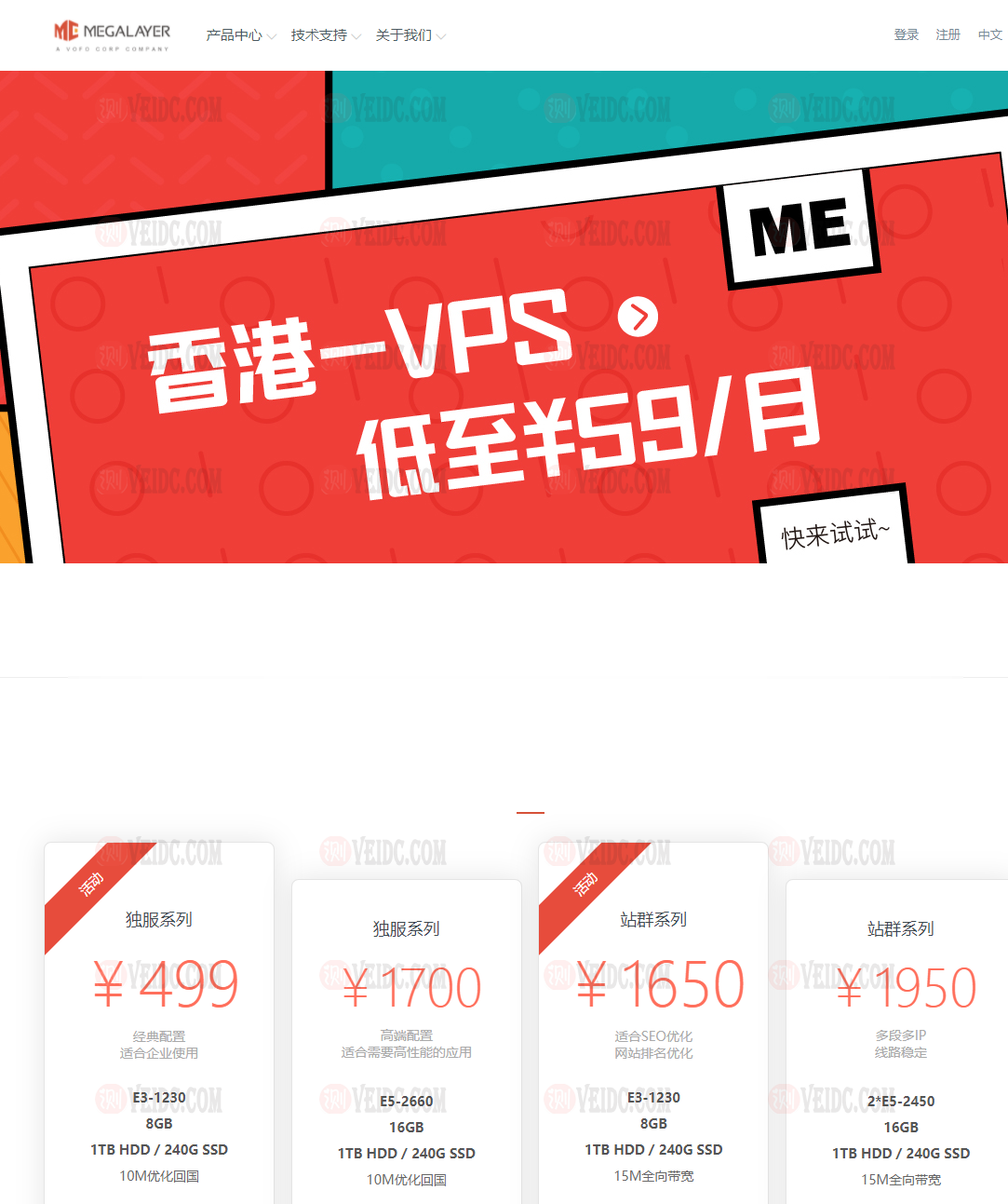
星梦云60元夏日促销,四川100G高防4H4G10M,西南高防月付特价
星梦云怎么样?星梦云好不好,资质齐全,IDC/ISP均有,从星梦云这边租的服务器均可以备案,属于一手资源,高防机柜、大带宽、高防IP业务,一手整C IP段,四川电信,星梦云专注四川高防服务器,成都服务器,雅安服务器 。官方网站:点击访问星梦云官网活动方案:1、成都电信年中活动机(封锁UDP,不可解封):机房CPU内存硬盘带宽IP防护流量原价活动价开通方式成都电信优化线路4vCPU4G40G+50...
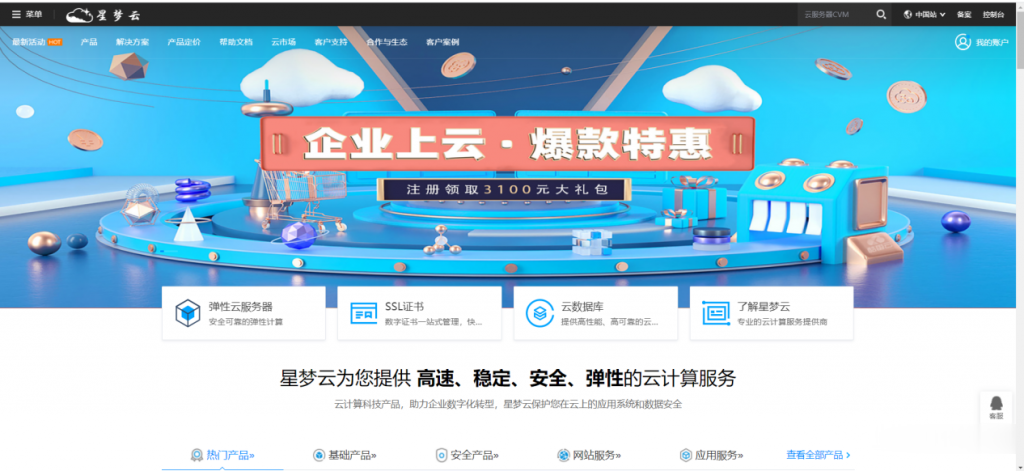
41云,服务器8折优惠券,200G TCP防御
41云怎么样?41云是国人主机品牌,目前经营产品有国内外云服务器、CDN(高防CDN)和物理机,其中国内外云服务器又细分小类有香港限流量VPS、香港大带宽VPS、香港弹性自选VPS、香港不限流VPS、香港BGP线路VPS、香港Cera+大带宽机器、美国超防VPS、韩国原生VPS、仁川原生VPS、日本CN2 VPS、枣庄高防VPS和金华高防VPS;物理机有美国Cera服务器、香港单程CN2服务器、香...
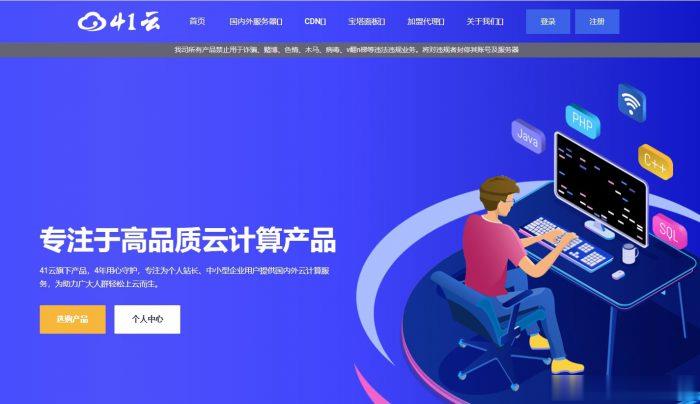
如何使用代理为你推荐
-
您的applephpadmin下载免费MP3下载新iphone也将禁售苹果ID换了个新的怎么还是停用企业建网站企业为什么要建网站outlookexpress如何开启OUTLOOK EXPRESS功能?开放平台微信的开放平台是干什么用的缤纷网五彩缤纷的黑是什么梗?中国保健养猪网最具权威的养猪信息网站是哪个 啊工具条有什么工具条比较好powerbydedecms织梦dedecms怎么去掉power by dedecms方法